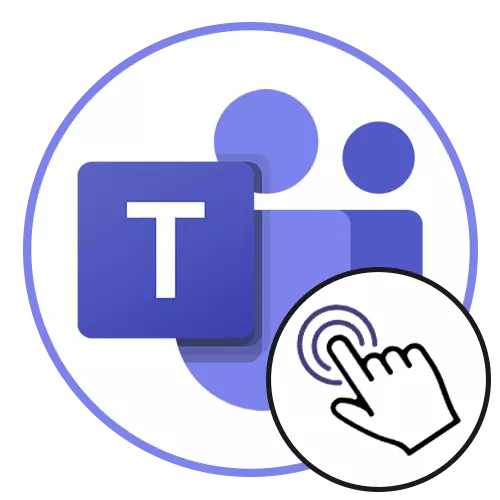
Opsyon 1: Pwogram PC
Ekip Microsoft se gwo pou itilize sou yon òdinatè, reyinyon ak konvèsasyon prive. Pwogram nan optimisé pou travay ak kalandriye, kontak ak prezantasyon. Nou ofri yo familyarize w avèk seksyon yo ki nan ki li dekri an detay aspè prensipal yo nan entèraksyon ak lojisyèl sa a.Telechaje sou òdinatè ou
Pou kòmanse kominike ak kenbe reyinyon nan Ekip Microsoft, ou pral bezwen download kliyan an nan òdinatè a. Natirèlman, ou ka travay nan vèsyon an navigatè, menm jan ak fonctionnalités, men li se pa toujou pratik, ak konferans ak yon gwo kantite patisipan yo detanzantan kwoke. Avèk demonstrasyon an ekran, gen ap tou ap difisil, ak tout bagay ap travay kòrèkteman nan asanble a Desktop.
- Swiv lyen ki pi wo a epi klike sou bouton Login pou louvri paj Microsoft Ekip Download nan òdinatè a.
- Fè otorizasyon nan kont lan Microsoft itilize oswa ajoute yon nouvo.
- Atann kontni download epi klike sou "Download Windows Aplikasyon". Yo pral enfòmasyon sa yo dwe konsakre sèlman l ', men si ou ale nan itilize nan yon aplikasyon entènèt nan etap sa a, enstriksyon sa yo ap tou ap apwopriye.
- Atann download nan download dosye a ègzèkutabl epi kouri li.
- Enstalasyon pral kòmanse otomatikman, men ou pral sèlman gen pou ret tann pou li ranpli epi yo kòmanse pwogram nan.
- Li pral parèt fenèt prensipal li yo, apre yo fin ki ou ka deplase nan plis anviwònman ak entèraksyon.
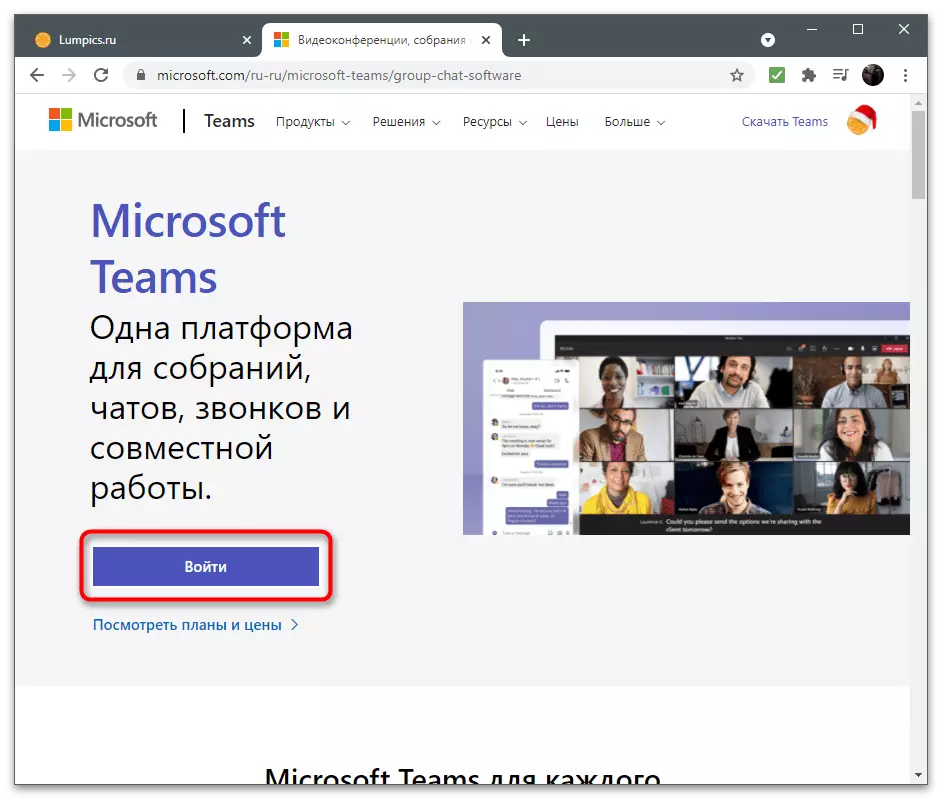
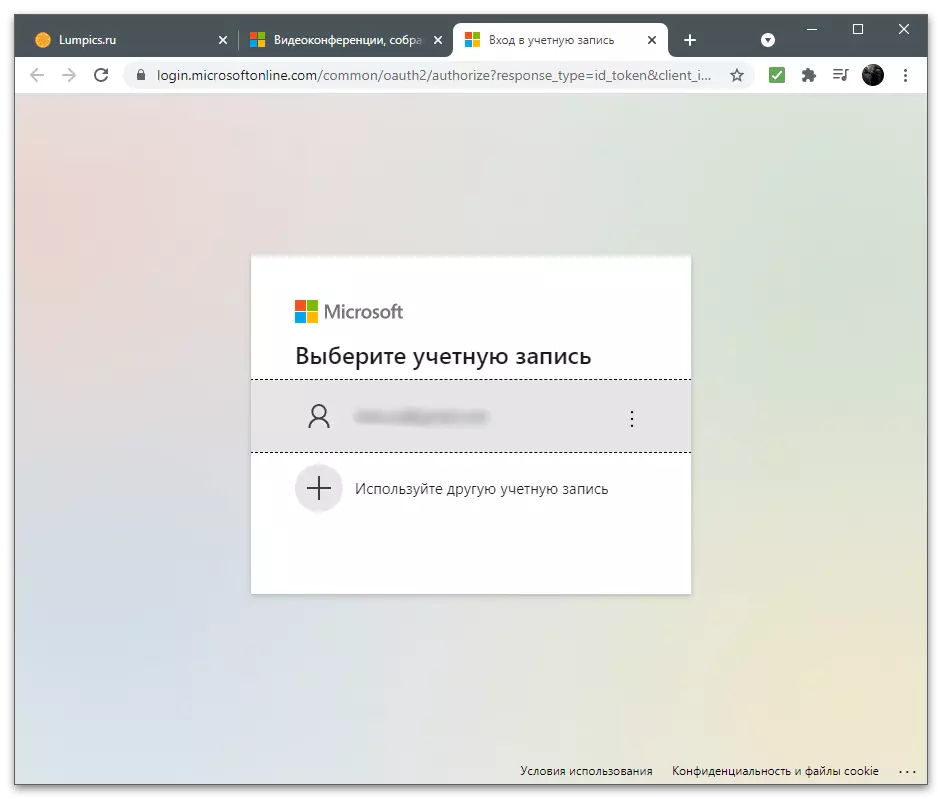
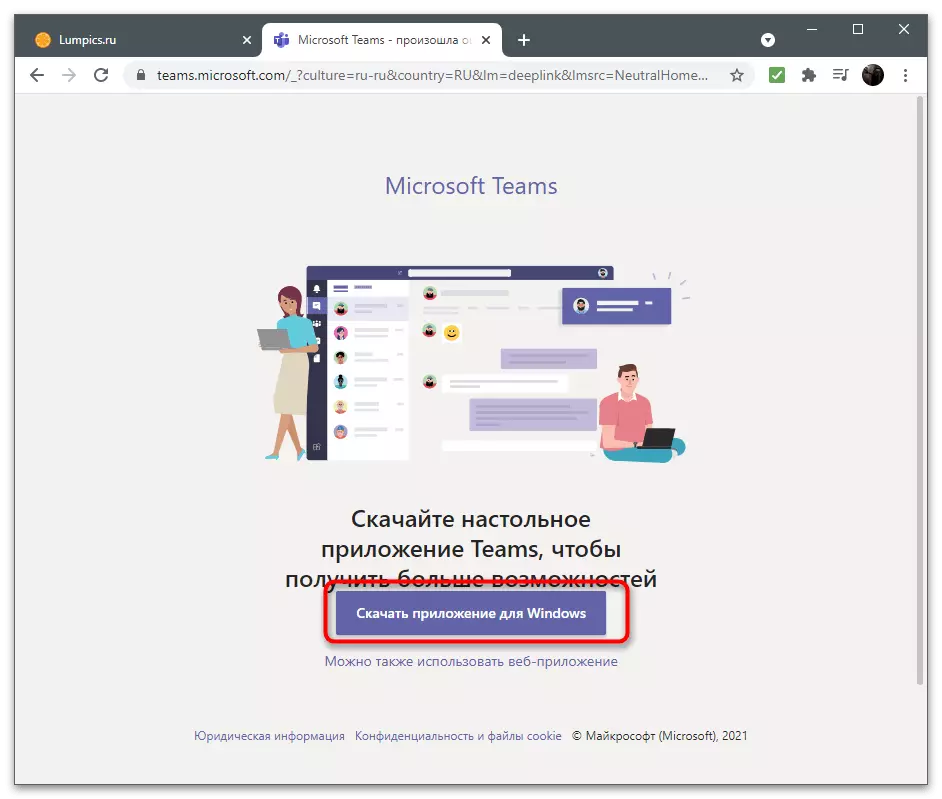
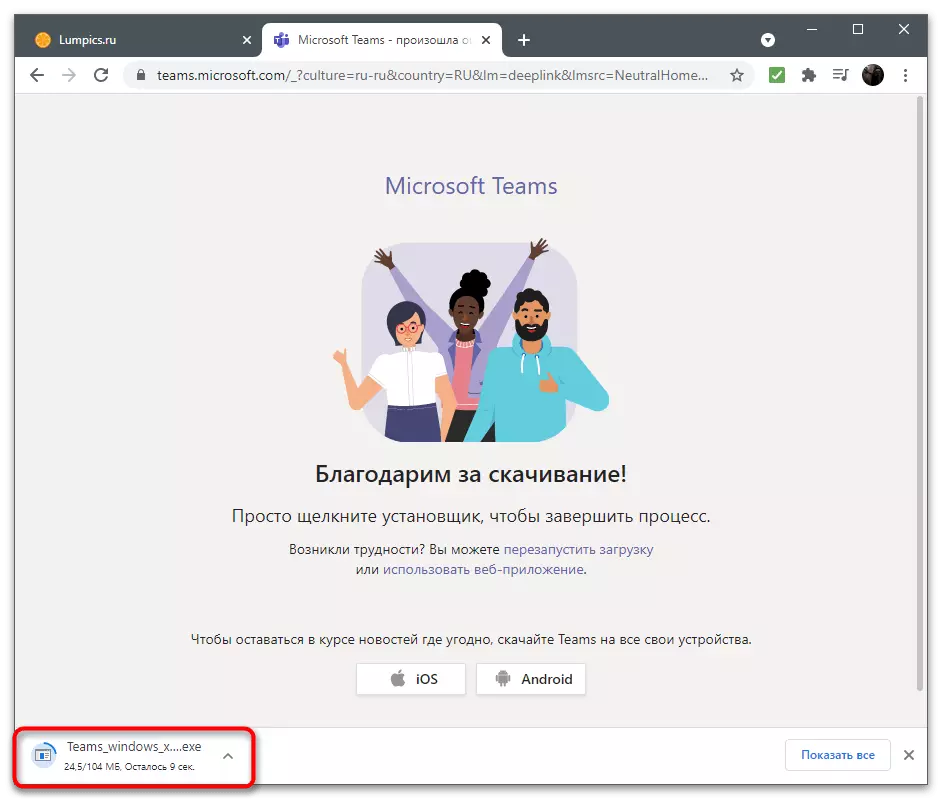
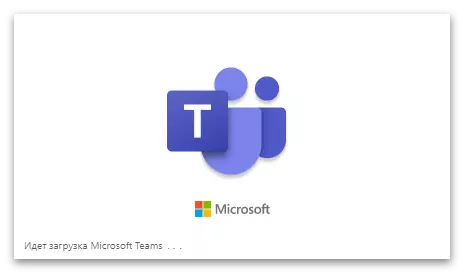
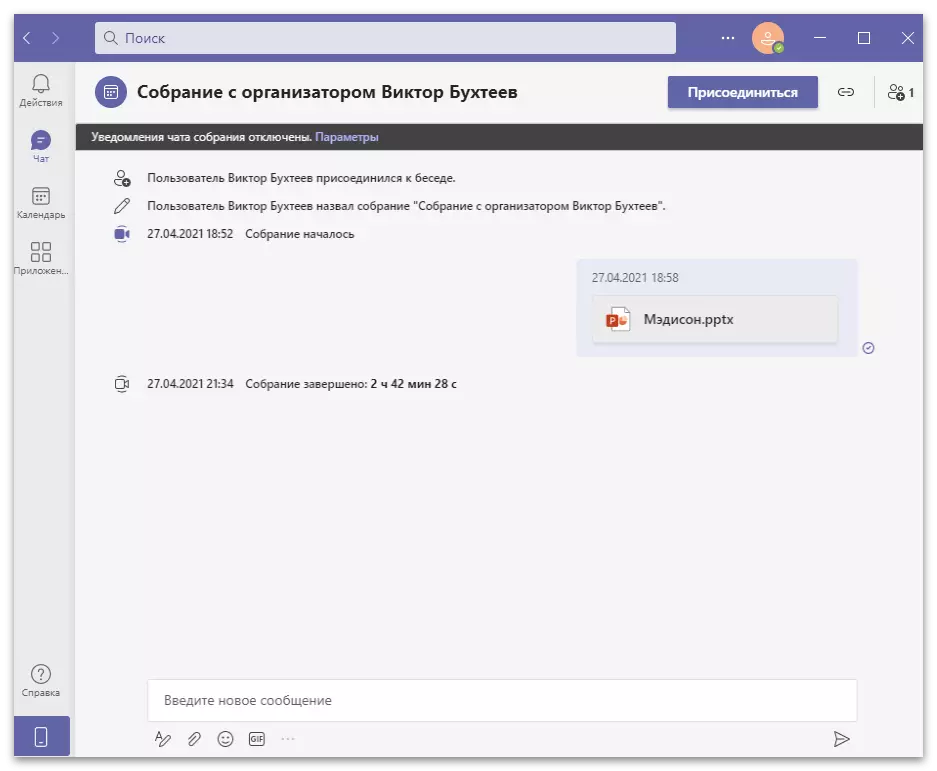
Preparasyon yon kont
Menm anvan Téléchargez, ou te deja ranpli otorizasyon nan sistèm lan, se konsa lè ou fèk kòmanse ekip Microsoft, se opinyon an nan pwofil la fè poukont li. Se pou nou kalkile li soti ak anviwònman debaz li yo ak konsidere aksyon ki nesesè yo lè w ap chanje kont lan dirèkteman nan pwogram nan.
- Montre lis la nan anviwònman, klike sou imaj la ak avatar ou sou panèl la tèt.
- Si ou bezwen chanje pwofil la, konekte dezyèm lan pa klike "Ajoute yon travay oswa yon kont fòmasyon", oswa sòti aktyèl la pa sèvi ak fonksyon an kont chanje.
- Nan meni an menm, sou bò dwat la nan inscription la "sou entènèt" gen yon bouton "Set siyati estati". Sa a se tankou yon estati itilizatè ki dekri aktivite ou oswa eta aktyèl la nan zafè. Antre nenpòt tèks nan dezi pwòp ou a epi deside si li nesesè pou netwaye li apre yon sèten peryòd tan.
- Lè ou peze bouton an "Jesyon Kont" nan meni sa a, pral gen yon tranzisyon nan seksyon an Anviwònman, sou lòt paramèt nan ki nou pral tou ekri yon ti kras pita. Nan "kont" kategori yo, ou swiv Des yo konekte ak jere yo si ou bezwen sòti oswa chanje anviwònman yo an jeneral.
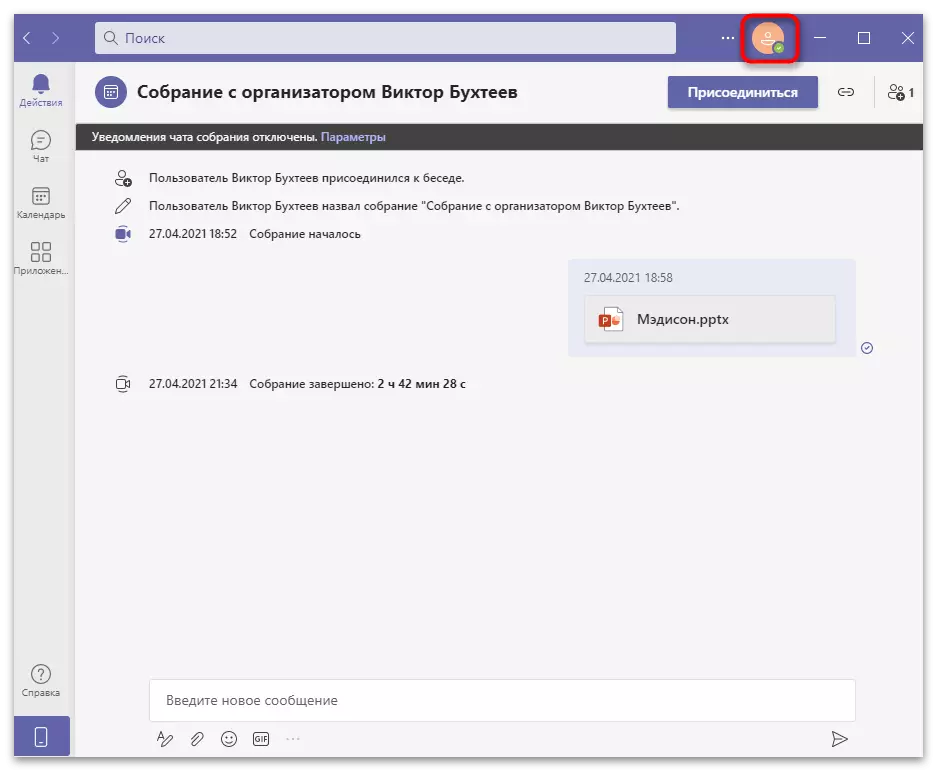
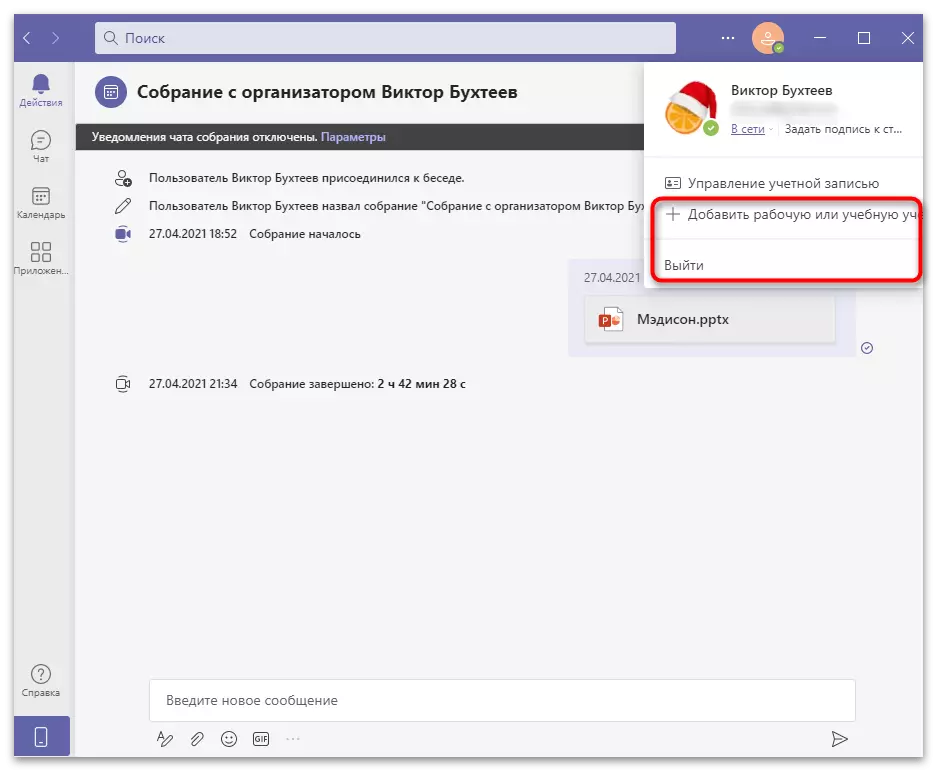
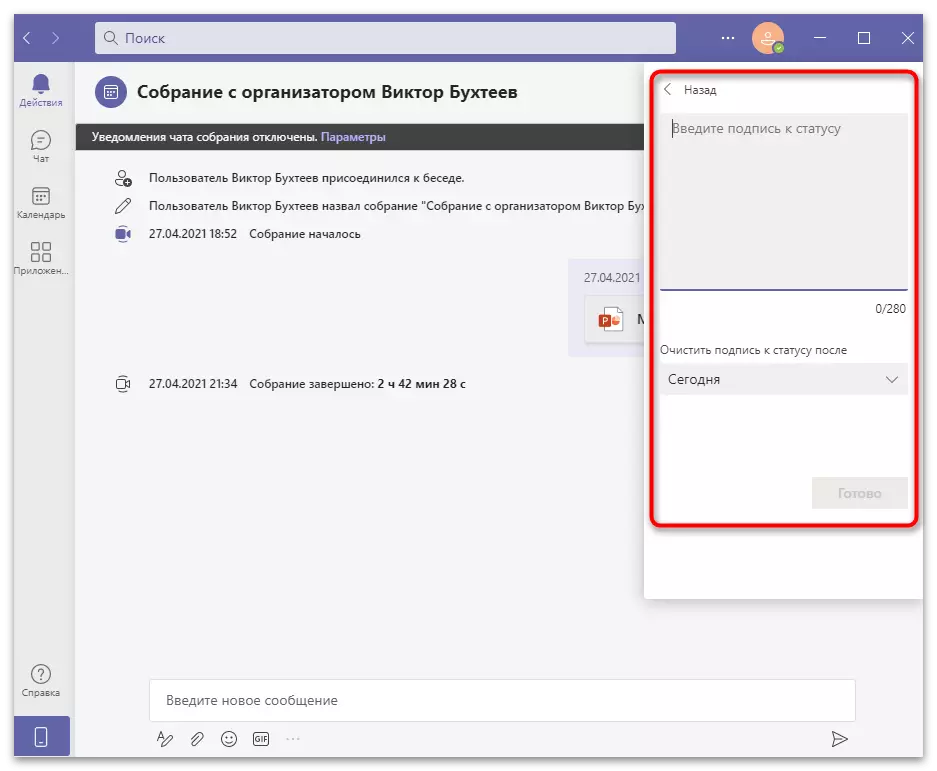
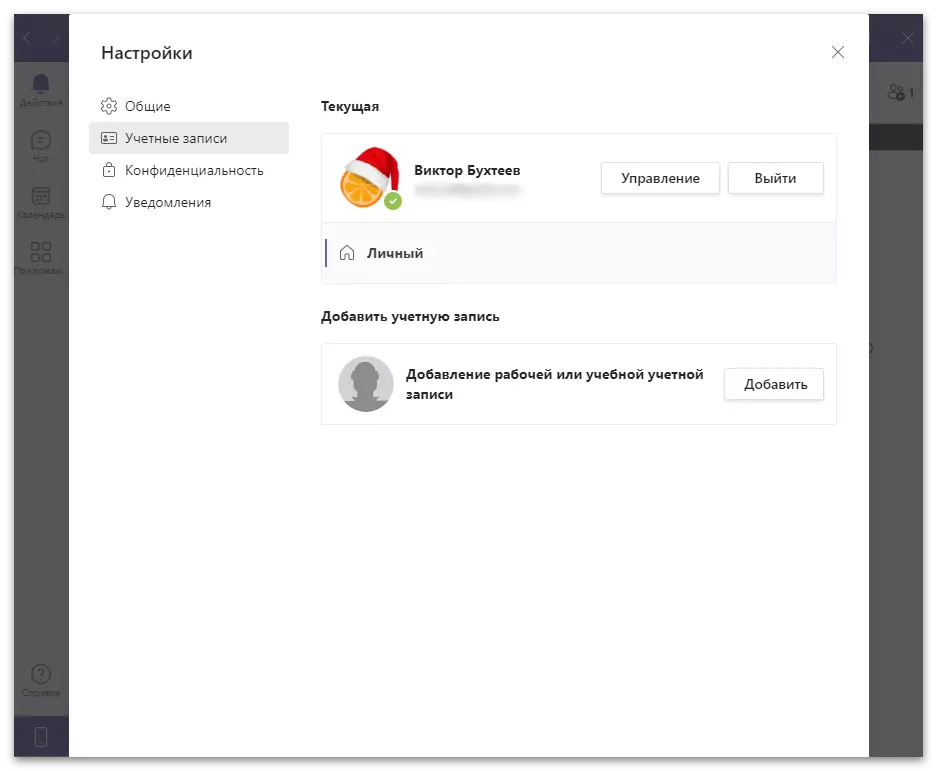
Pwogram Anviwònman
Yon ti tan kite a pale sou anviwònman yo prezan nan ekip yo, ki se pa konsa pou sa anpil, men yo ka trè itil nan entèraksyon konstan ak pwogram lan. Devlopè ofri chanje aparans, mete paramèt vi prive ak Customize resi nan notifikasyon.
- Klike sou twa pwen orizontal sou bò goch la nan Avatar itilizatè a envoke meni an Anviwònman. Nan li ou ka chanje Eskalad la, ale nan wè lis la nan hotkeys, tcheke disponiblite de dènye nouvèl oswa telechaje yon aplikasyon mobil pa louvri paj la nan magazen an.
- Pou wè lòt paramèt, klike sou "Anviwònman" liy lan.
- Nouvo fenèt la ap louvri nan seksyon "Jeneral", kote gen twa sijè chanje ekspozisyon eleman fenèt yo. Pandan ke gen yon tèm klere, nwa ak segondè mòd kontras. Si ou chwazi anviwònman aparans nouvo, ou pral bezwen rekòmanse pwogram nan.
- Nan "Apendis" blòk la gen paramèt ak kaz; Si yo enstale tikè a devan atik la, sa vle di ke li aktif. Se konsa, pa default, aplikasyon an autorun ak fenèt yo kòmanse aktive, ki se pa nesesè pou tout itilizatè. Tcheke tout bagay epi deside ke li nesesè pou pèmèt oswa enfim. Separeman, peye atansyon sou "Enfim GPU akselerasyon pyès ki nan konpitè". Anviwònman an dirèkteman afekte pèfòmans lan, epi li fè sans sèlman si pandan operasyon nan TMS yo obsève oswa fren.
- Anba la a se yon blòk ak lang ak klavye anviwònman, osi byen ke yon fonksyon tcheke òtograf. Pran avantaj de lis la drop-desann si ou bezwen chanje lang ou pi pito oswa Layout. Nan "ekspozisyon" blòk la, gen yon sèl paramèt - "Enfim Animation". Aktive li nan amelyore pèfòmans lan nan pwogram nan si li pandye de tan zan tan.
- Apre seksyon an ak paramèt yo rele "Privacy" ak premye vizib SNAP-an nan ki responsab pou aksyon ak bloke kontak. Se bloke fèt pa peze bouton an sourit dwa sou pwofil itilizatè a epi chwazi atik ki koresponn lan soti nan meni an kontèks. Ou kapab wè lis nwa a nan "Chanjman Fèmen Kontak" fenèt la.
- Yo ap parèt telechaje ak nan nenpòt ki lè ki disponib pou déblotché.
- Anplis de sa, seksyon sa a etabli restriksyon sou detay yo kontak. Si ou pa vle, lè ou antre nan yon imel oswa nimewo telefòn mare, lòt itilizatè yo te jwenn ou nan rechèch la, mete limit ki apwopriye yo. Peye atansyon sou "notifikasyon yo nan lekti" kurseur ak disoud li nan ka a lè li pa nesesè ke se mesaj la parèt kòm li apre ou te wè li. Anile nan biwo vòt si ou pa vle resevwa mesaj soti nan Microsoft ekip devlopè.
- Nan "notifikasyon" seksyon an te gen sèlman de paramèt: "Son" ak "chat". Isit la ou ka enfim lèktur a son lè w ap rele epi ale nan chat anviwònman pou ki ou gen yon chanjman nan ekspozisyon an nan banyè la epi montre nan chanèl entènèt.
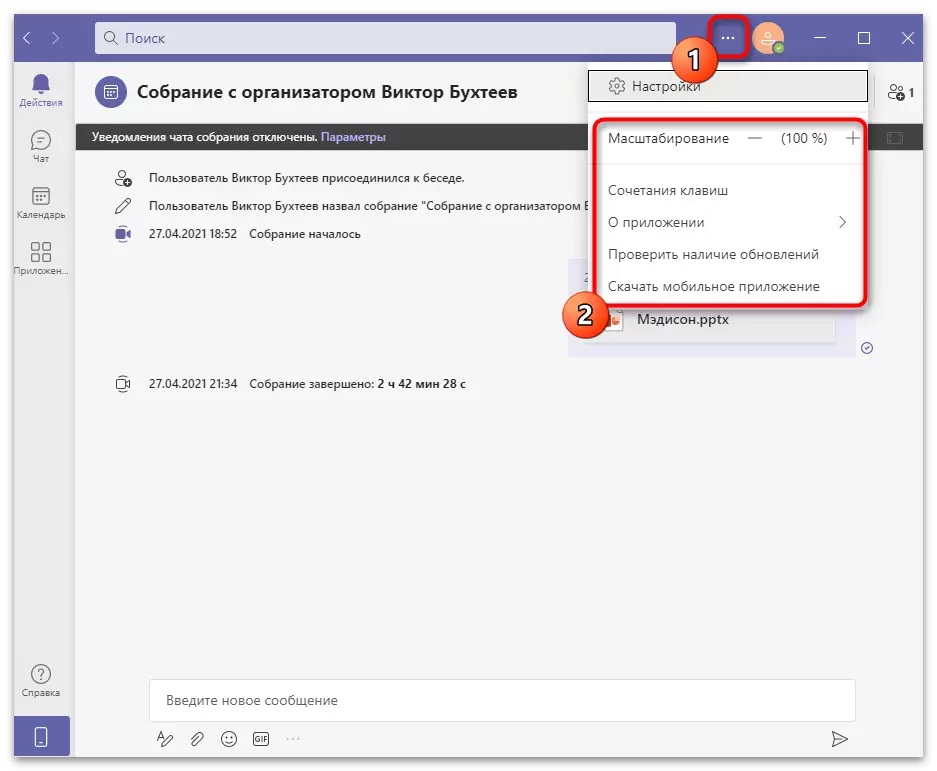
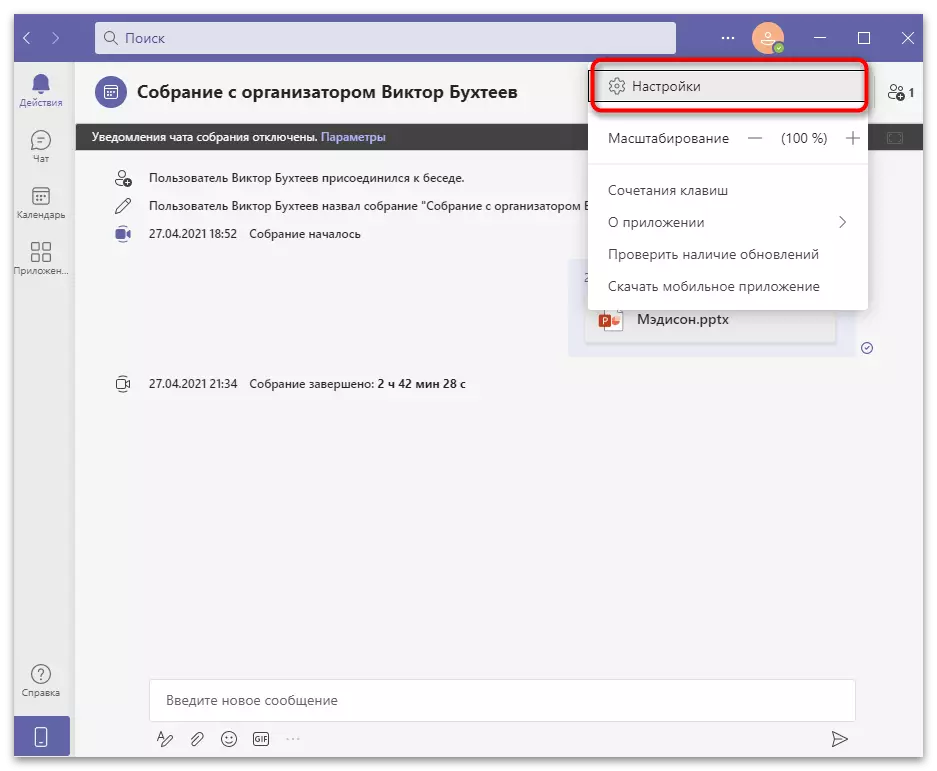
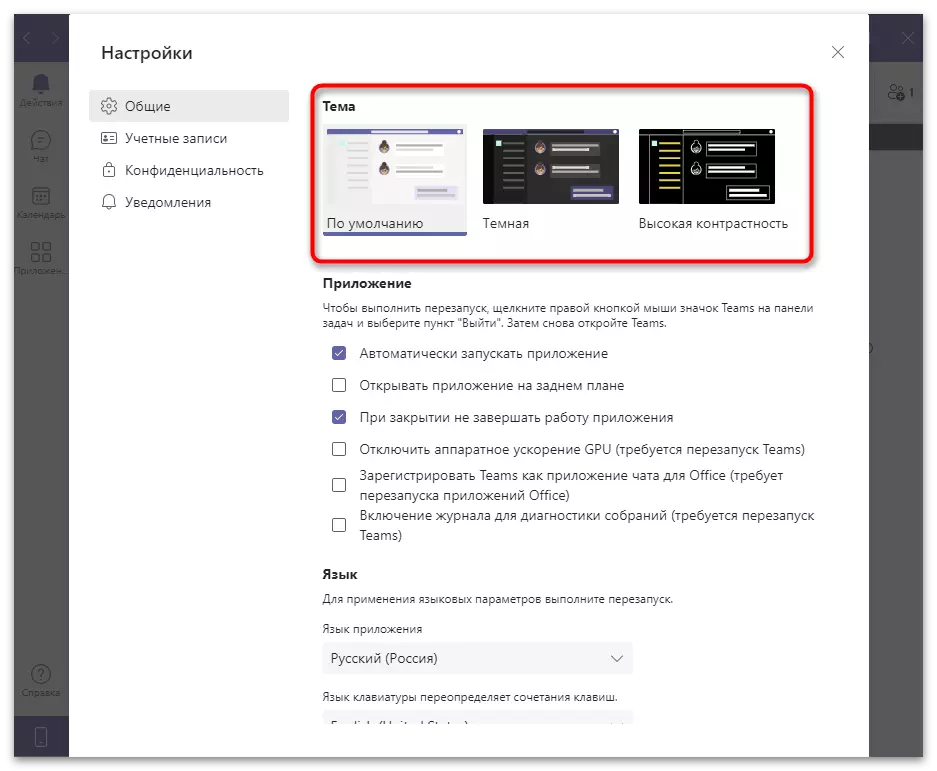
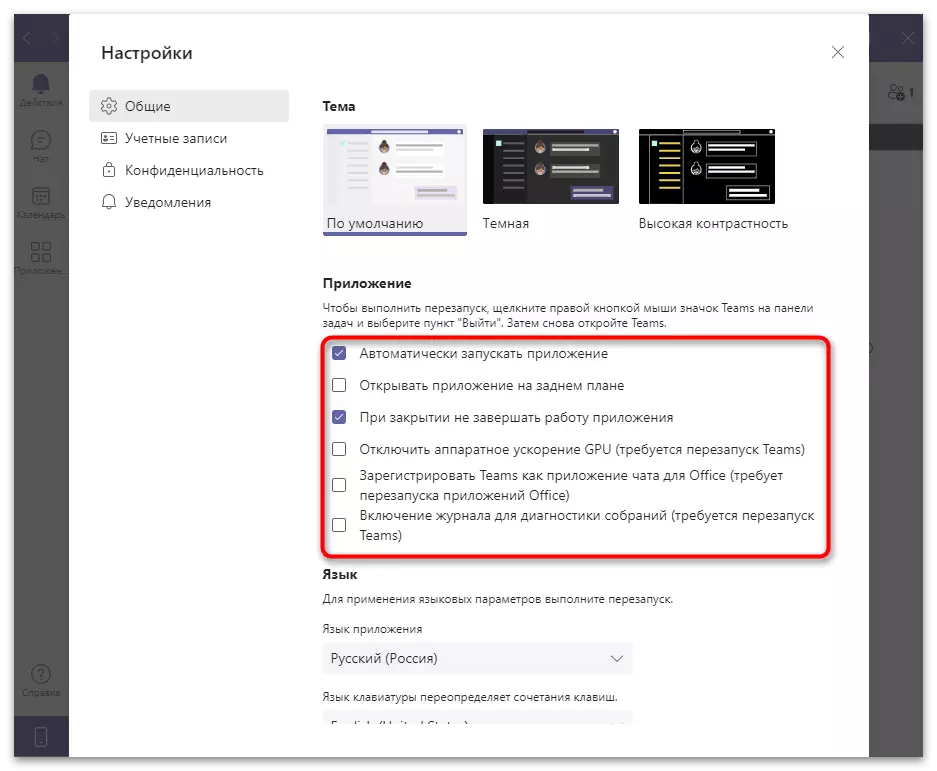
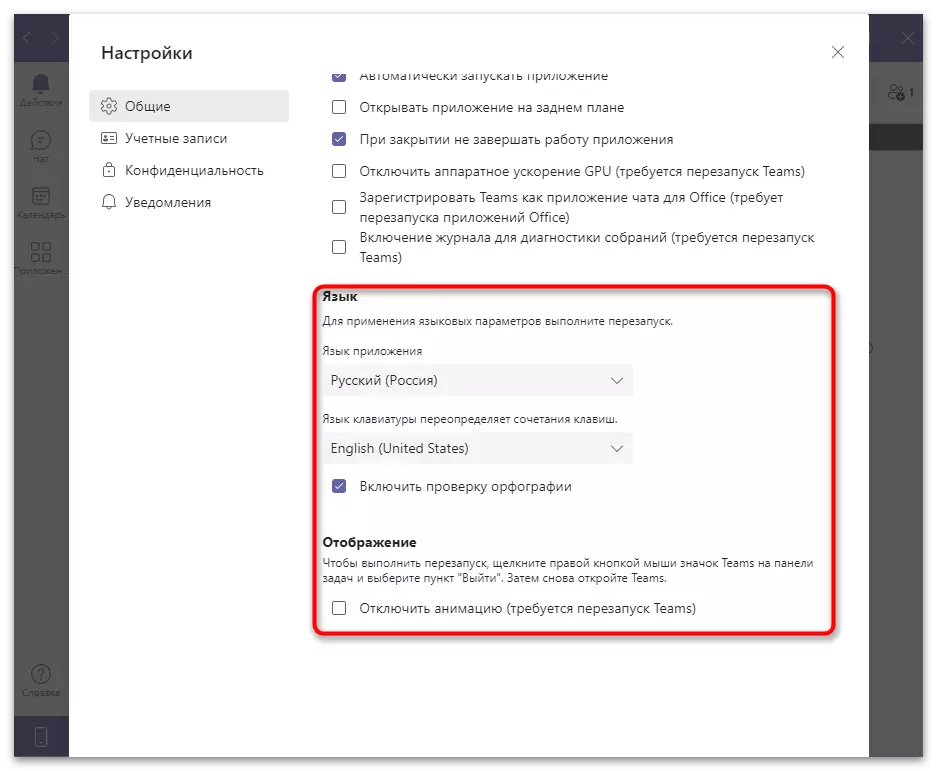
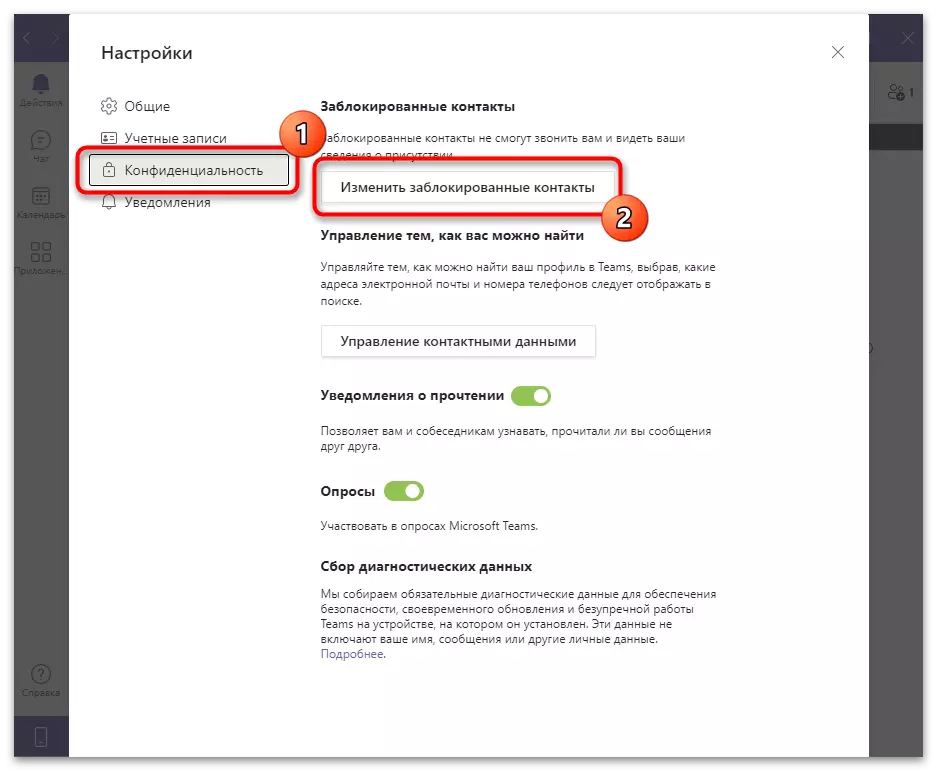
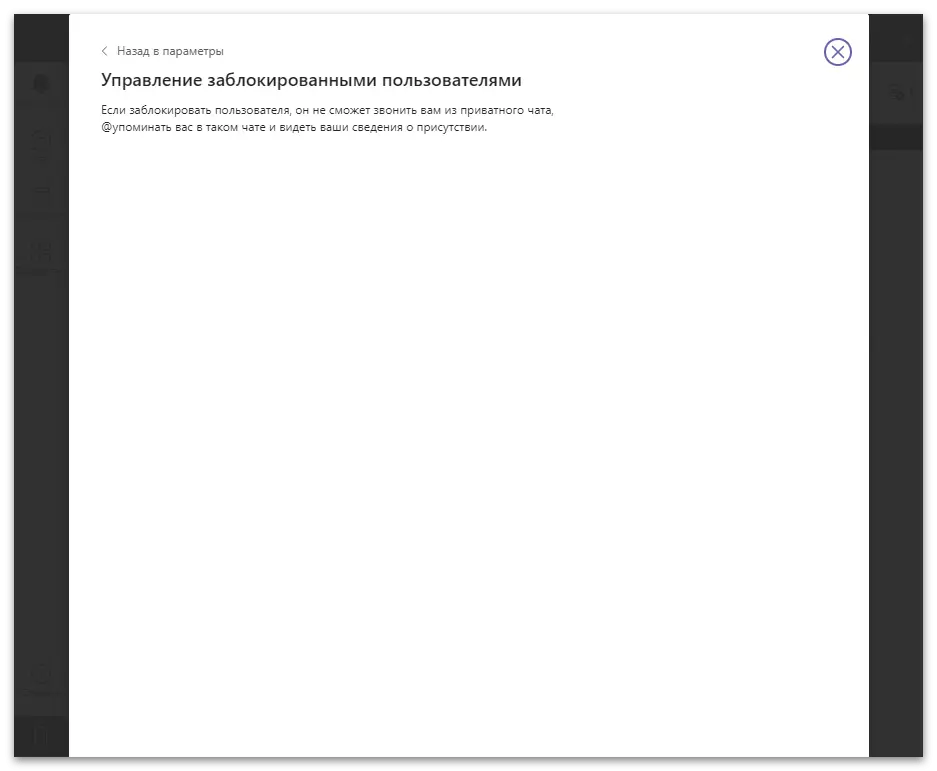
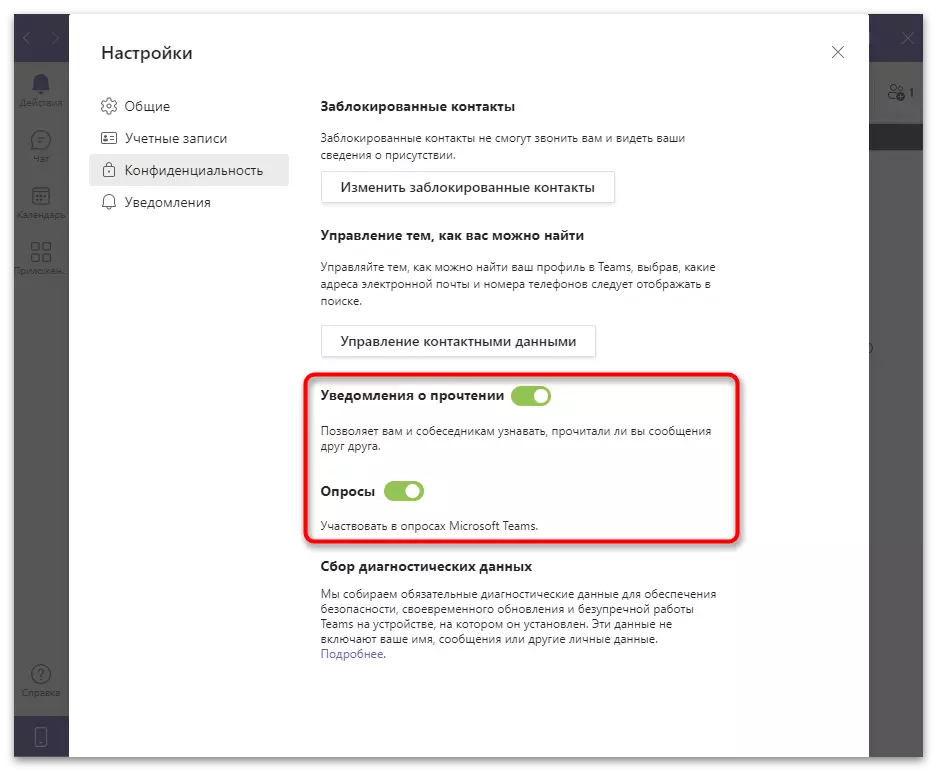
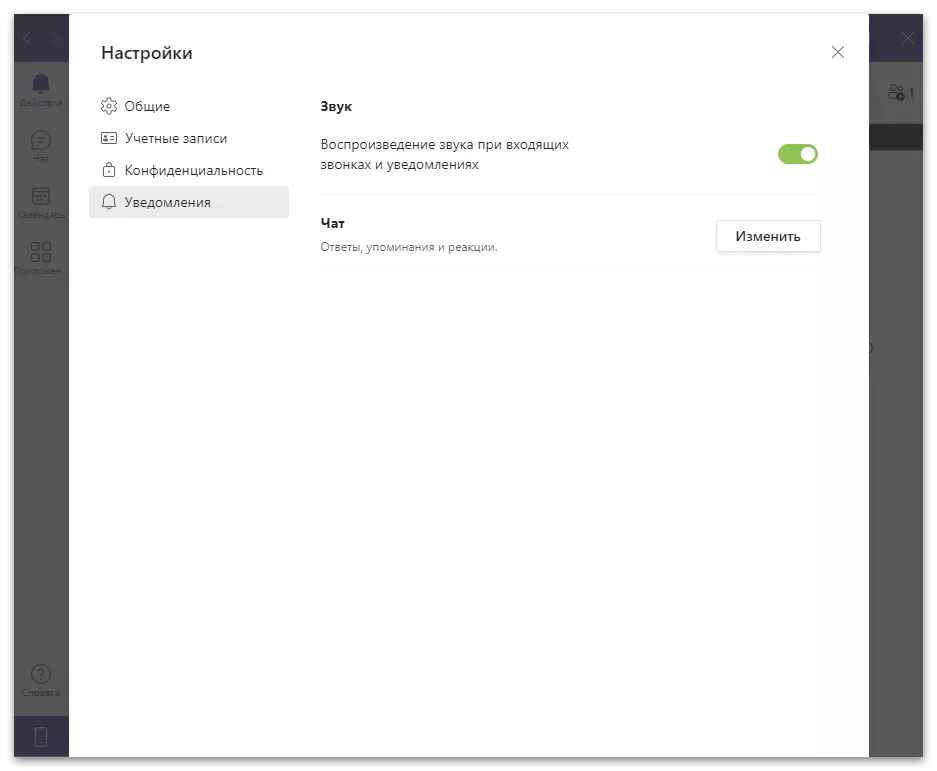
Rechèch pou kontak
Objektif prensipal nan ekip Microsoft se kominikasyon ak itilizatè tou de nan chanm chat klè ak nan reyinyon yo. Si ou se yon òganizatè oswa gen yon bezwen kontakte yon patisipan espesifik, ou pral bezwen jwenn li nan yon rechèch mondyal epi yo kòmanse kominike.
- Pou itilize rechèch la, aktive fisèl la ak antre nan imel la oswa nimewo telefòn lan nan kont lan vle.
- Rete tann pou itilizatè nan lis la, epi klike sou ki apwopriye a pou yo ale nan chat la endividyèl elèv yo.
- Voye premye mesaj la pou enfòme itilizatè a sou entansyon ou yo. Li pral resevwa yon avi epi li ka deside si li vle kòmanse yon konvèsasyon.
- An menm tan an, yon notifikasyon parèt ke ou te ajoute yon chat nouvo manm. Sa a se egzakteman ki sa ki rechèch la pou kontak. Ou ka kominike avèk yo sèlman nan konvèsasyon sa yo, ak byen lwen tèlman pa gen okenn vle di ke pèmèt ou montre tout kontak yo san yo pa envitasyon dirèkteman nan cha.
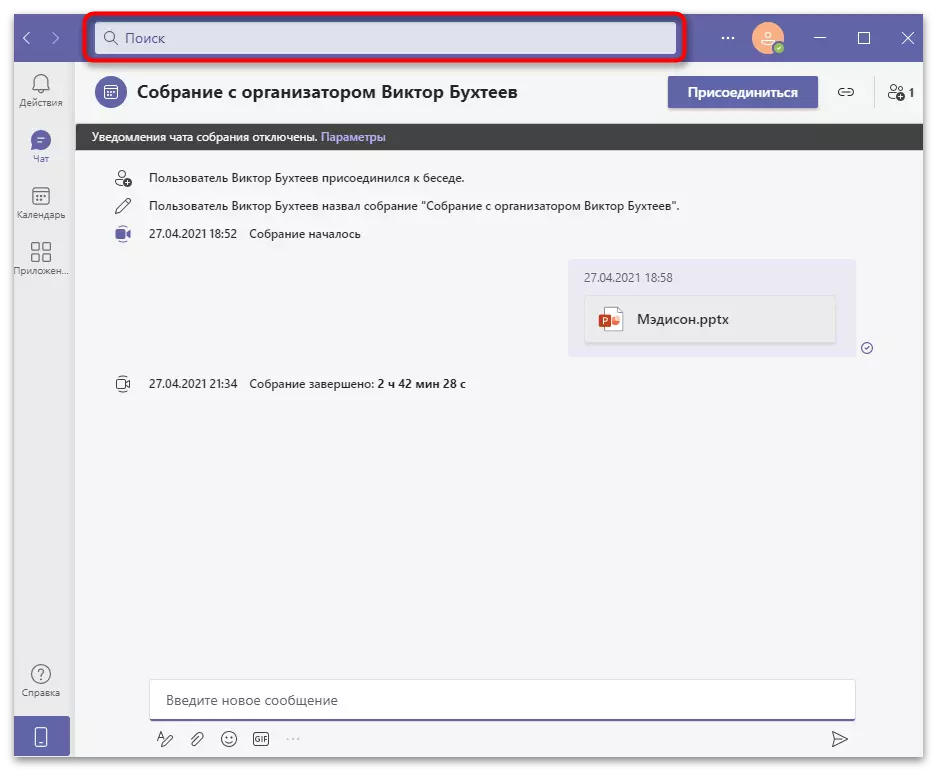
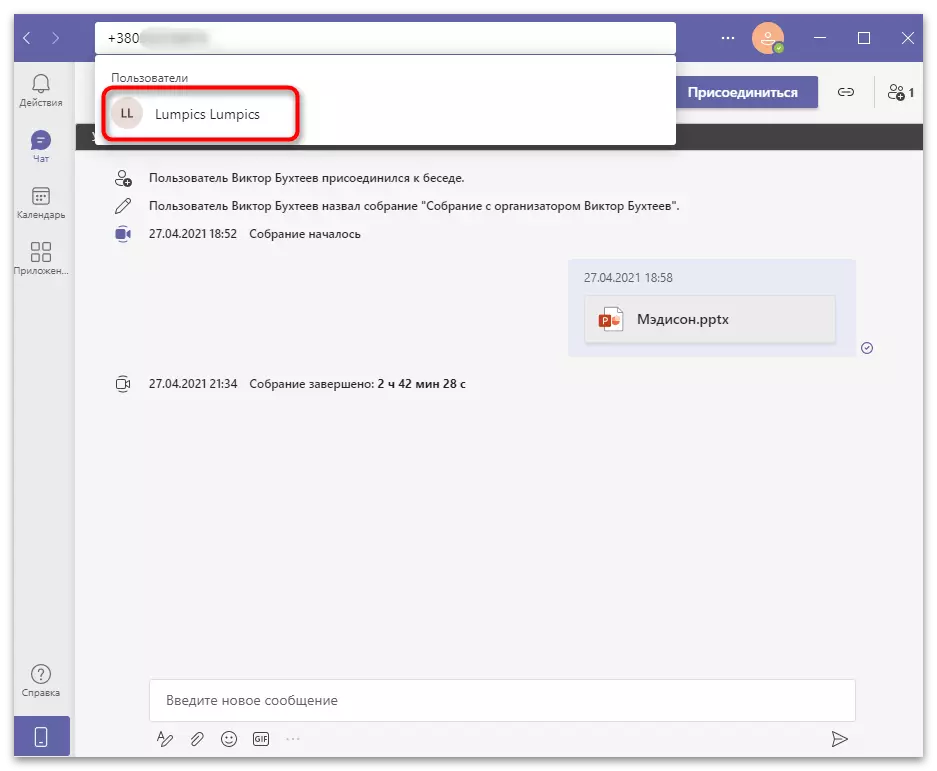
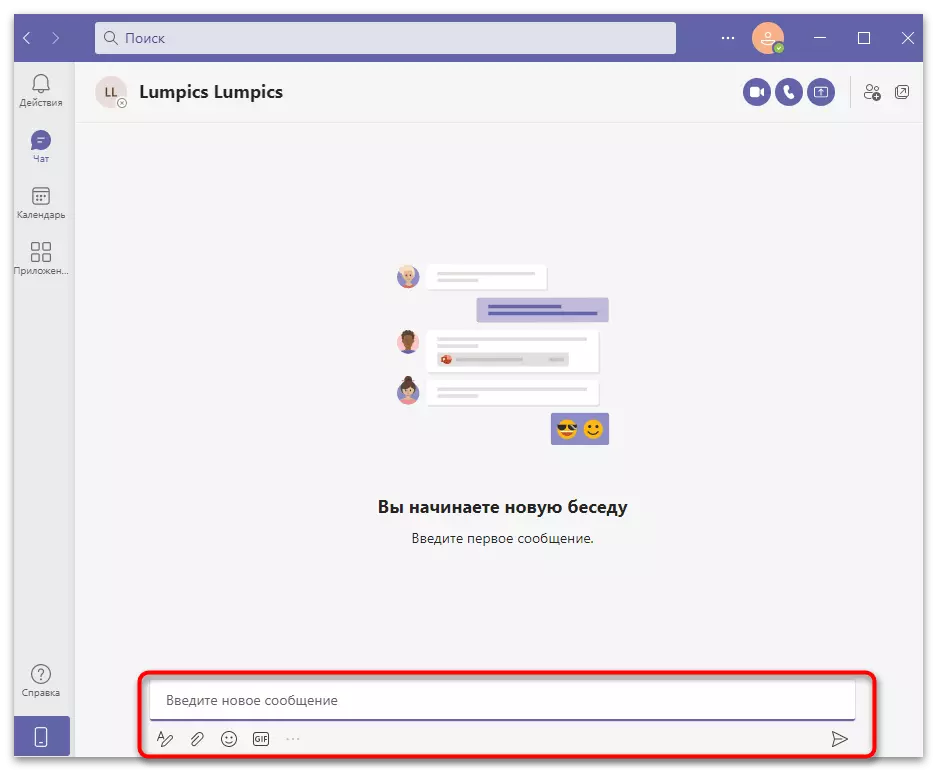
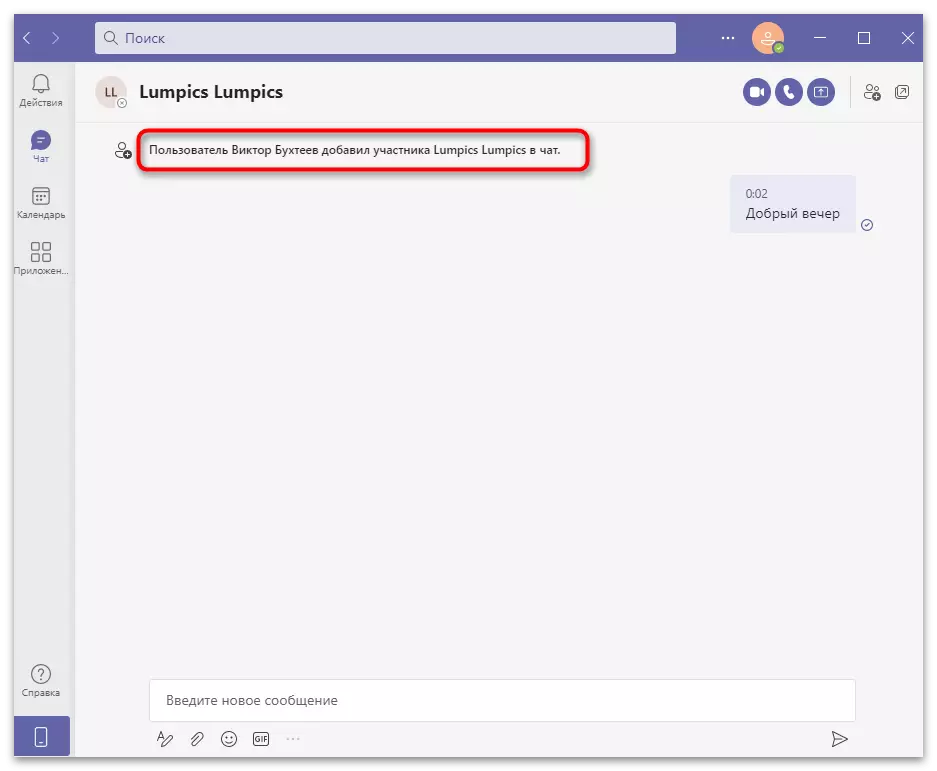
Aksyon ak reyinyon ak cha
Tan prensipal la nan ekip itilizatè pase nan chanm chat, kominike sou sijè biznis oswa diskite sou pwoblèm chak jou ak patisipan endividyèl oswa nan reyinyon yo. Lè ou vire sou pwogram nan, li pa pral imedyatman repain ou nan konvèsasyon ki nesesè yo, menm si notifikasyon rive, kidonk, ou gen jwenn yon apwopriye oswa poukont kreye yon nouvo, envite patisipan yo.
- Pou fè sa, louvri "chat" seksyon an pa klike sou bouton an sou bò gòch la.
- Yon lis nan konvèsasyon ki sot pase yo ak mesaj ap parèt. Klike sou youn nan ranje yo pou yo ale nan li sa yo. Lis sa a montre tou de chanm chat òdinè ak reyinyon òganize.
- Si ou bezwen poukont kreye yon konferans videyo oswa chat tèks, sèvi ak tèt yo soti nan tèt la.
- Pou envite itilizatè ki pa gen okenn kont ankò, aktive l 'nan yon nouvo konvèsasyon, epi klike "Envite zanmi" oswa "Join ekip" (bouton an gen de non).
- Pa default, non an "New Chat" kreye pou konvèsasyon an, ki ta dwe chanje pou ke itilizatè lòt konprann sijè li yo ak yo pa konfonn nan lis la nan lòt moun. Pou fè sa, klike sou "Add Group Non".
- Mete li epi imedyatman voye envitasyon pa ki espesifye adrès ki nan "nan" jaden an, si sa nesesè.
- Si ou bezwen yo kreye yon konvèsasyon gwoup soti nan yon chat endividyèl, klike sou "Add Kontakte" sou ba a sou bò dwat la.
- Yon fòm pou chèche itilizatè yo, kote ou presize detay yo kontak epi tann pou lis la ak lis la ak kalifikasyon yo te jwenn.
- Klike sou apwopriye imedyatman voye yon envitasyon. Itilizatè a yo pral kapab voye mesaj ak wè lòt moun yo sèlman lè yo fè yon demann.
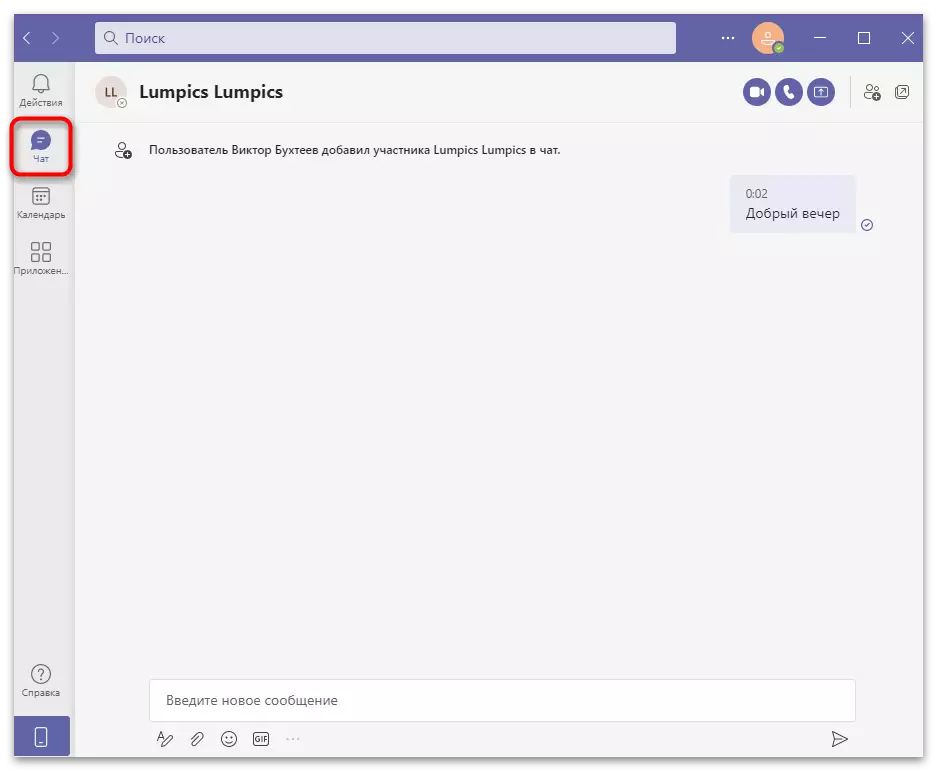
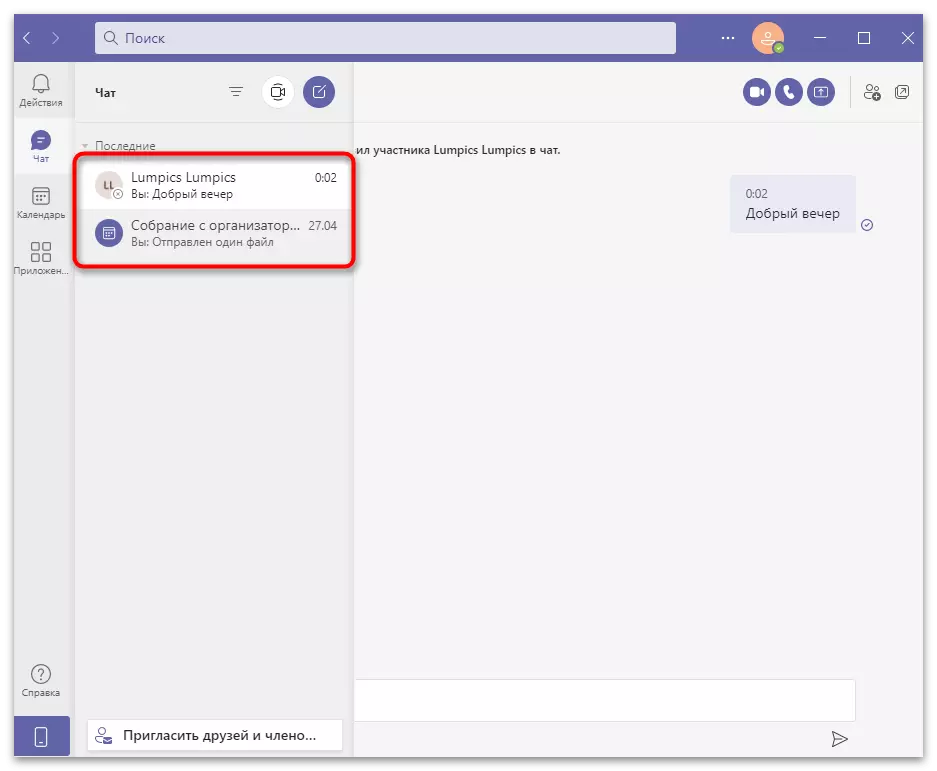
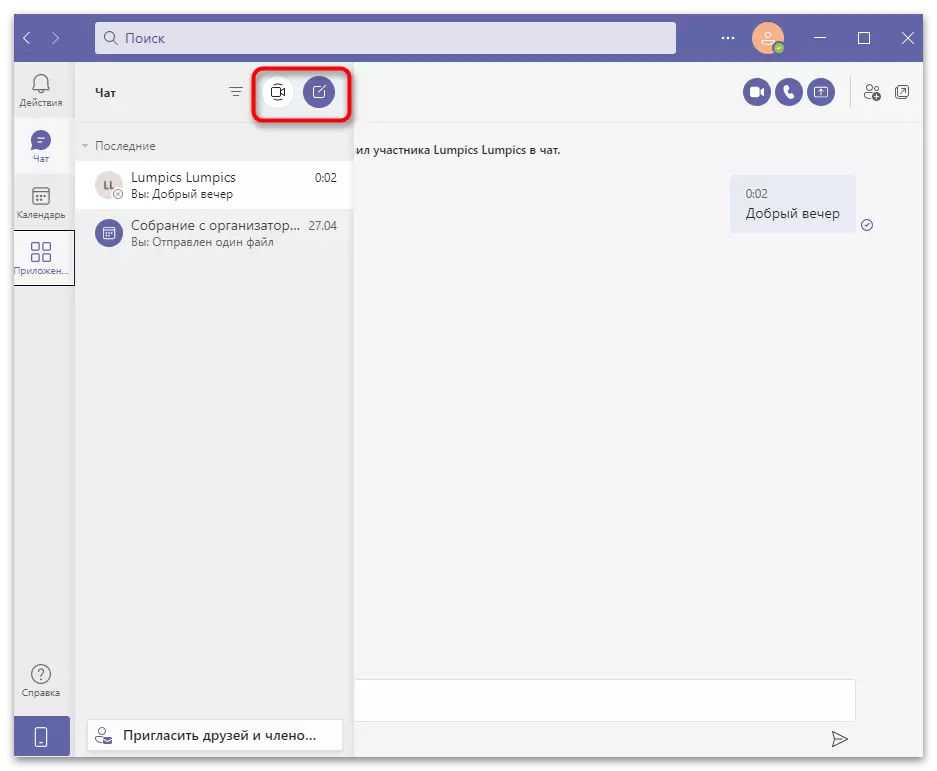
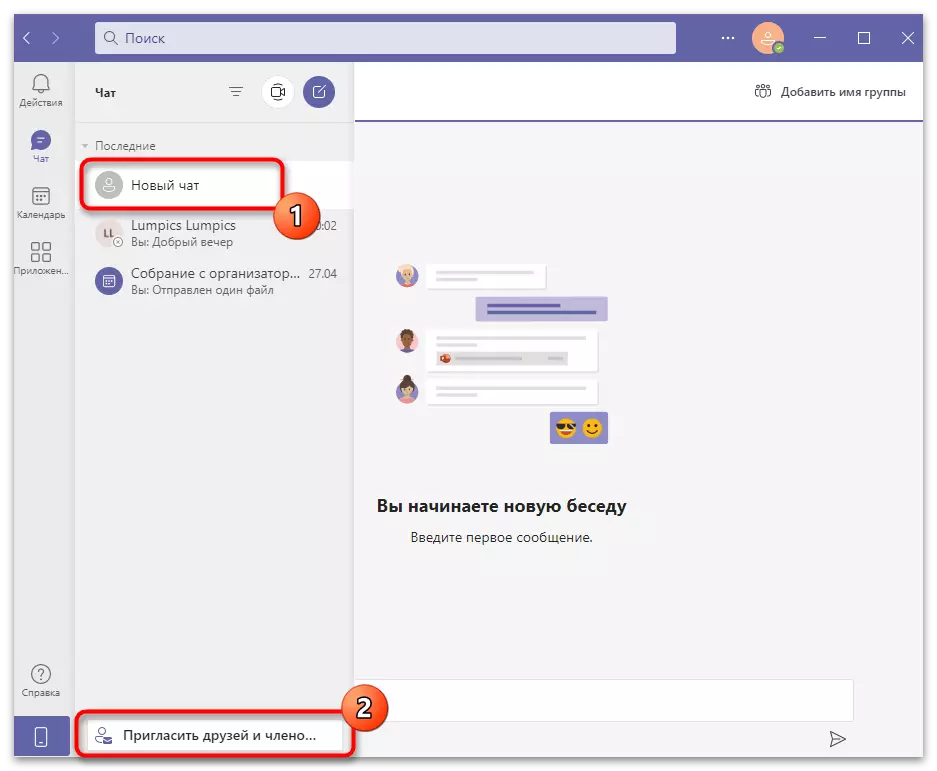
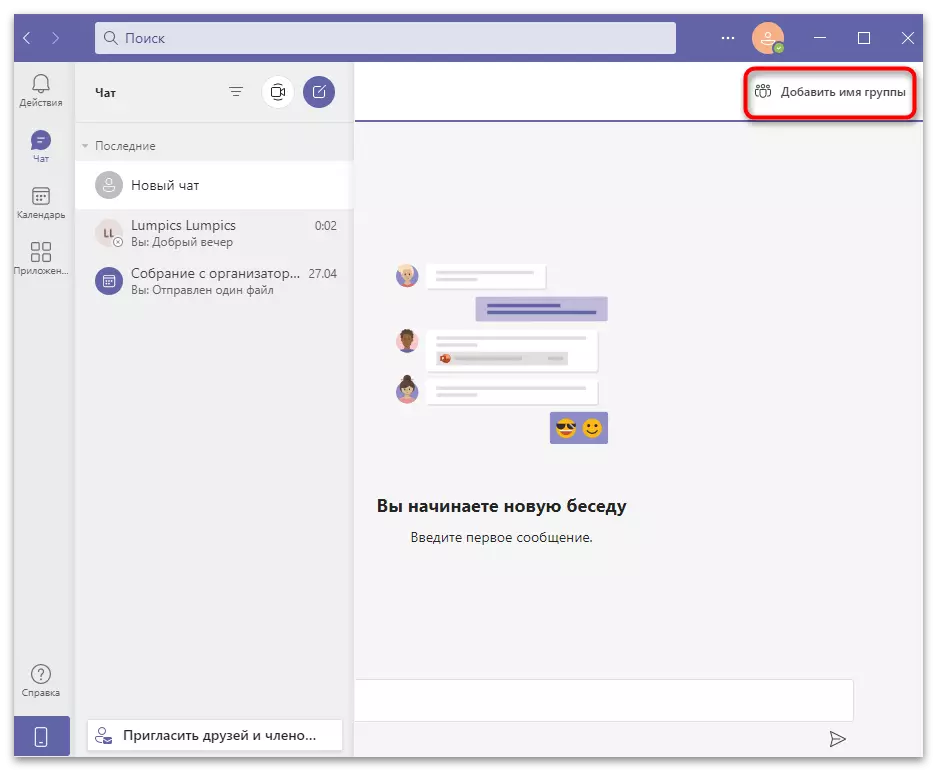
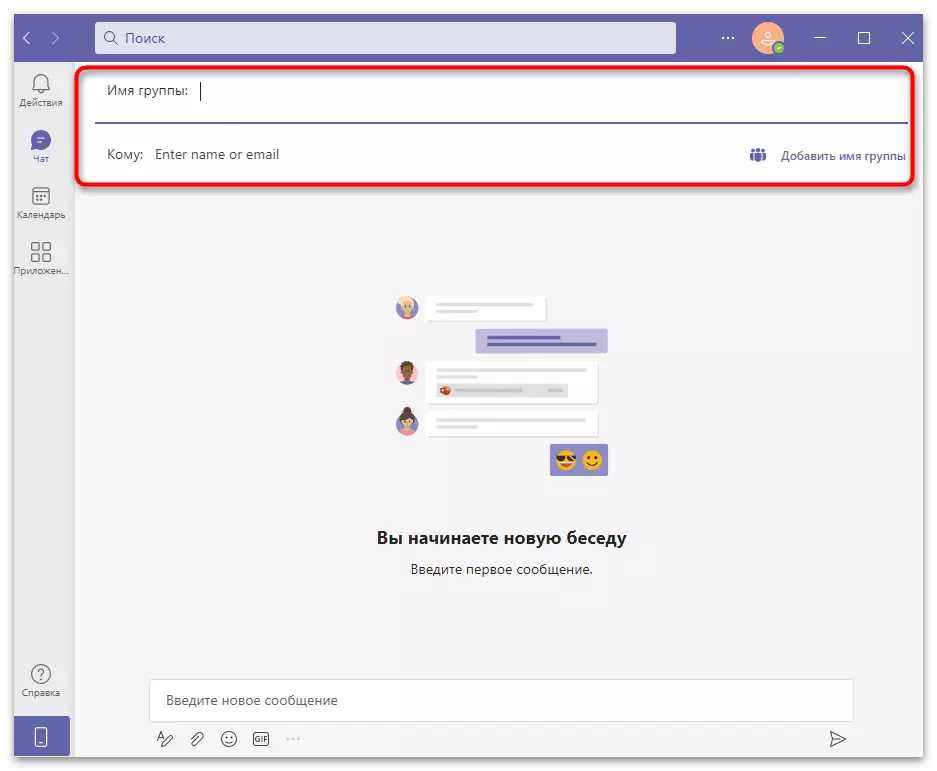
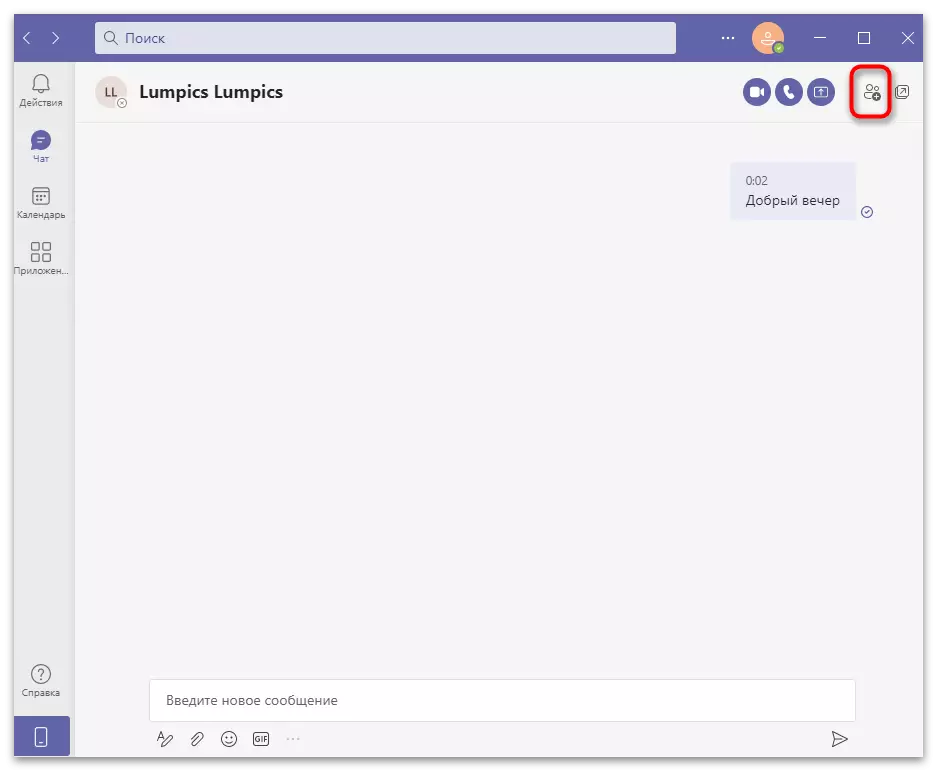
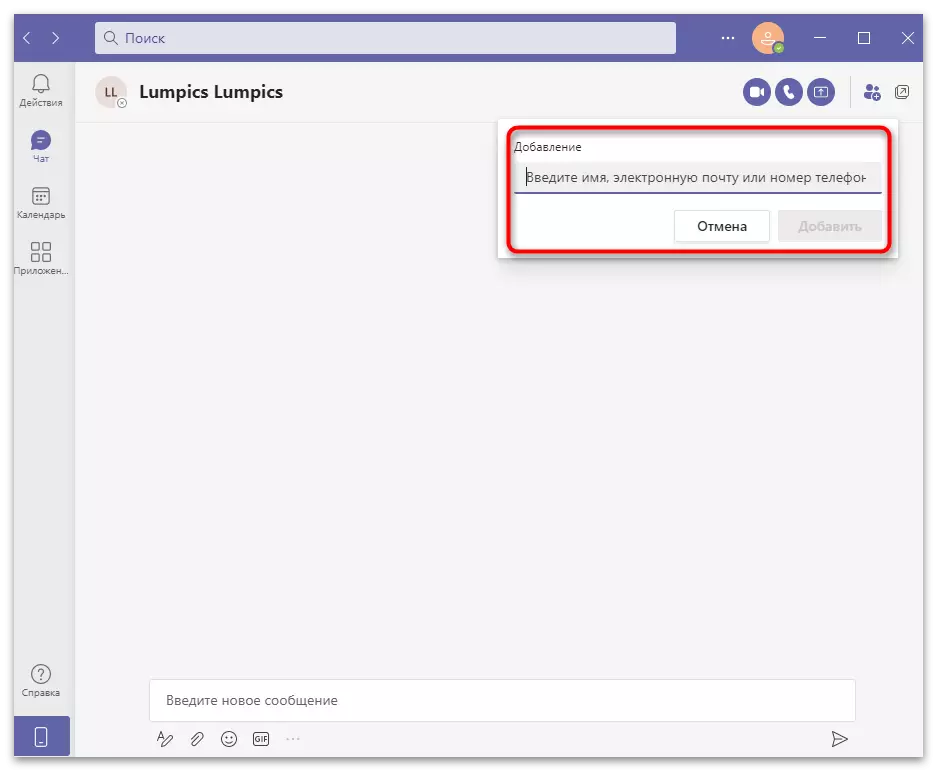
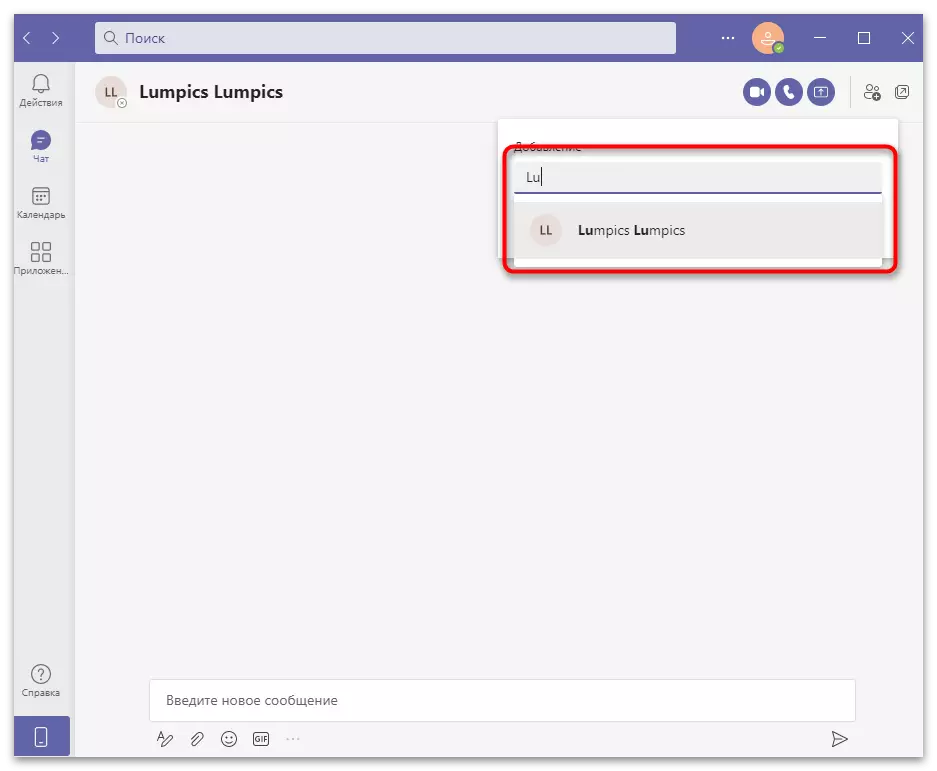
Si w ap envite nan yon koleksyon oswa chat tèks, notifikasyon an ansanm ak sa ki nan konvèsasyon an pral nan seksyon an menm. Anplis de sa, de bouton yo pral parèt, ki pèmèt ou chwazi yon aksyon ki gen rapò ak konvèsasyon sa a. Ou ka rantre nan li oswa rejte envitasyon an ki efase li nan lis la nan konvèsasyon. Sonje ke san yo pa yon re-envitasyon ou pa yo pral kapab rantre nan diskisyon an abandone yo.
View notifikasyon tep
Nan ti bout tan, konsidere "aksyon" seksyon an, ki montre kasèt la ak notifikasyon. Mesaj konvansyonèl yo voye nan konvèsasyon yo make kòm nouvo nan seksyon "Chat", epi sèlman repons yo ap parèt nan kasèt la. An menm tan an, ou pral wè referans si yon moun nan mesaj la te antre nan non an nan kont ou ak siy nan @, espesyalman fè l 'nan yon fason kòm mete aksan sou atansyon sa a. Lòt notifikasyon gen ladan dènye sistèm, reyinyon kap vini ak kèk nan aksyon sa yo nan kontak.
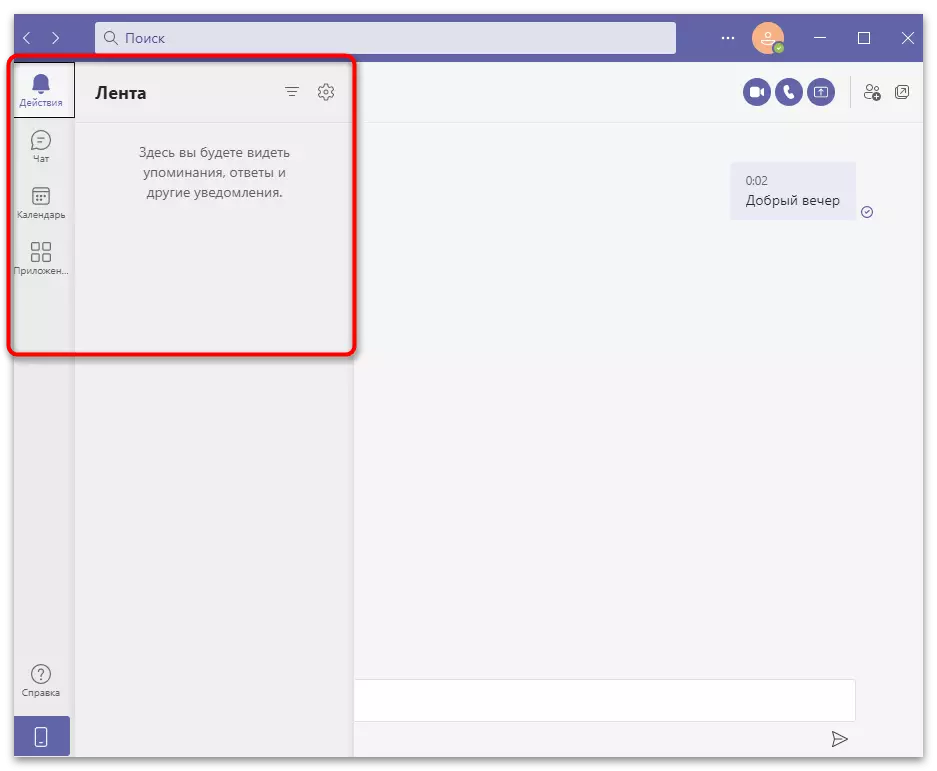
Jesyon Kalandriye
Depi ekip Microsoft se yon pwogram antrepriz, li se ki lojik jwenn yon kalandriye nan li. Li se pa toujou posib yo kreye yon reyinyon jis lè li nesesè, si sèlman paske tout moun gen orè pwòp li yo, grafik ak atribye ba tan pote soti nan evènman sa yo. Ou ka poukont make evènman nan kalandriye a, kidonk avètisman patisipan yo nan lavni ak distribye enfòmasyon itil nan davans. Yo pral resevwa yon avi korespondan ak selil nan kalandriye a pral plen otomatikman.
- Ale nan seksyon "Kalandriye" epi klike sou "Kreye Koleksyon". Si li oblije òganize nan moman sa a, sèvi ak bouton "kòmanse kounye a" ".
- Yon nouvo fòm ap parèt ak ranpli a nan deskripsyon an sou evènman an. Ajoute yon non pou li, presize tan an oswa bay li pou yon jou antye. Si reyinyon an repete nan yon sèten peryòd, mete l 'nan yon jaden apa. Nan prezans kote, antre nan li nan yon liy espesyalman rezève. Ajoute enfòmasyon itilizatè pa ranpli enfòmasyon nan dènye blòk la.
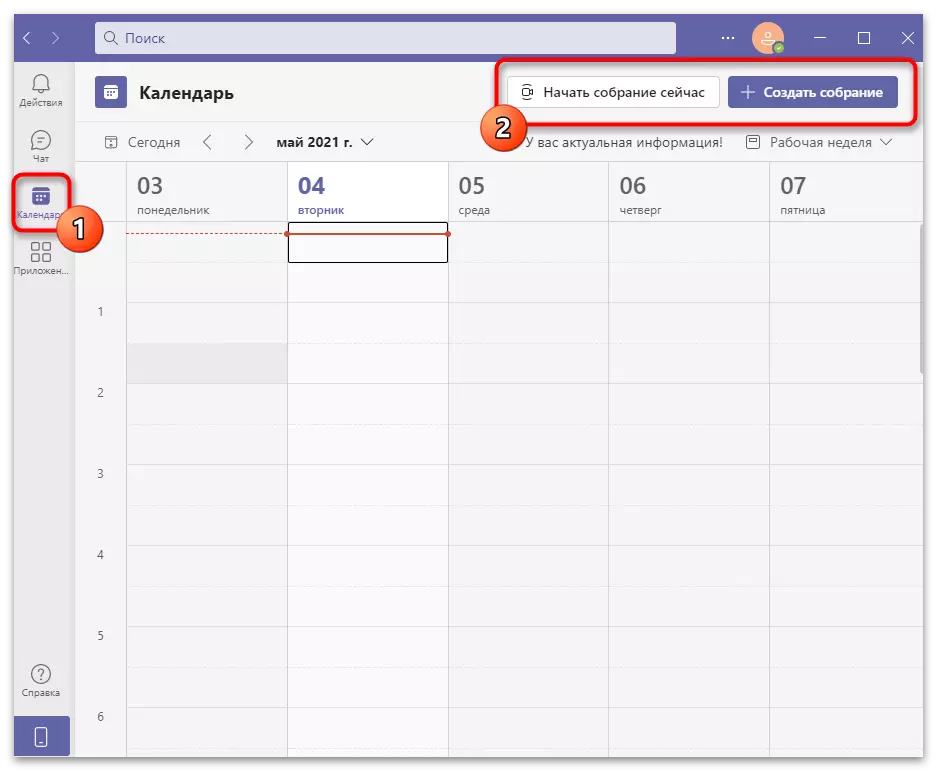
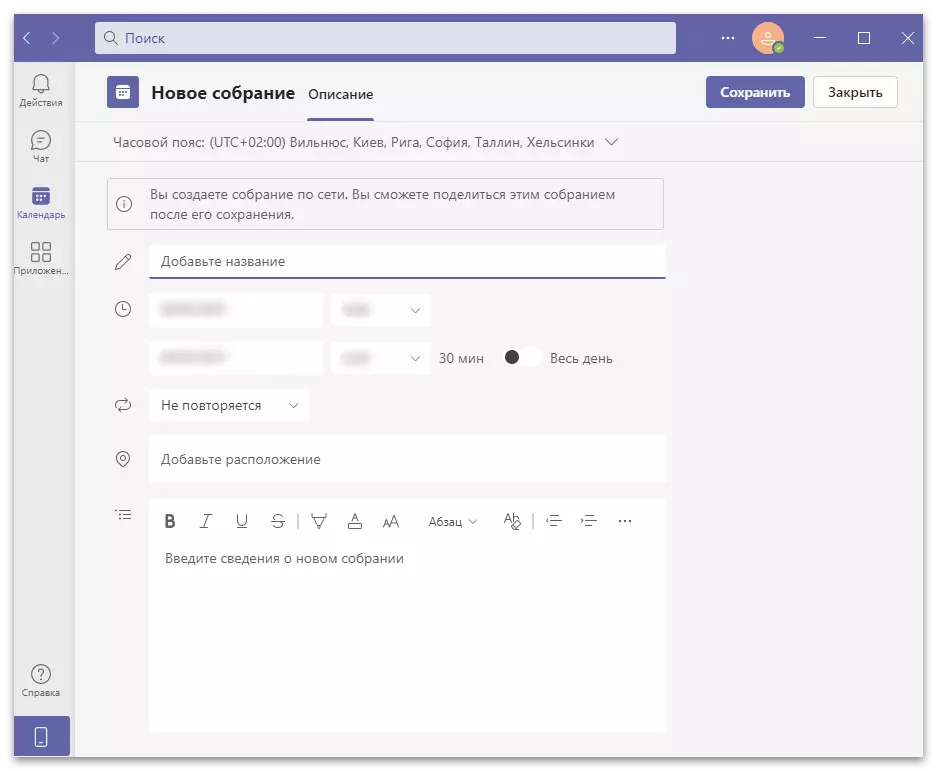
Le pli vit ke se koleksyon an ajoute nan kalandriye a, ou ka jwenn aksè nan li, envite patisipan yo oswa fè nenpòt ki chanjman. Lè konekte nouvo itilizatè yo, notifikasyon yo pral resevwa, ki pral pèmèt ou chèche konnen konbyen patisipan yo te deja rasanble epi li posib pou kòmanse yon konferans.
Apèl pèsonèl oswa reyinyon yo
Anba mo "reyinyon an" nan ekip Microsoft, pa sèlman chat la tèks kolektif enplisit, men tou, yon konferans lè l sèvi avèk videyo ak odit. Konvèsasyon yo òganizasyon te deja te ekri pi wo a, se konsa li rete sèlman nan kòmanse yon apèl nan ki apwopriye a.
- Louvri chat la epi sèvi ak youn nan bouton sa yo sou bò dwat la. Premye a se fèt yo rele yon apèl ansanm ak videyo a, dezyèm lan se sèlman ak odyo, ak twazyèm lan pral imedyatman ale nan demonstrasyon an ekran, ki montre prezantasyon an, yon fenèt separe oswa Desktop a tout antye. Sa ekri nan plis detay nan yon lòt atik sou sit entènèt nou an jan sa a.
Li plis: Ki jan yo montre yon prezantasyon nan Ekip Microsoft
- Apre koneksyon, yo pral kote prensipal la kapab asiyen li nan imaj la nan itilizatè oswa demonstrasyon yo, ak nan pati anba a ou pral wè yon blòk ti ak transfè a nan kontni soti nan webcam ou, ki pral fè li klè, si wi ou non lòt patisipan yo wè ou nòmalman .
- Sèvi ak bouton sa yo kontwòl sou panèl la tèt pou yo ale nan chat tèks oswa envitasyon nan itilizatè lòt.
- A nenpòt ki moman, ou ka fèmen son an, kamera oswa ale nan montre nan kontni pa aplike lòt bouton sou panèl la menm.
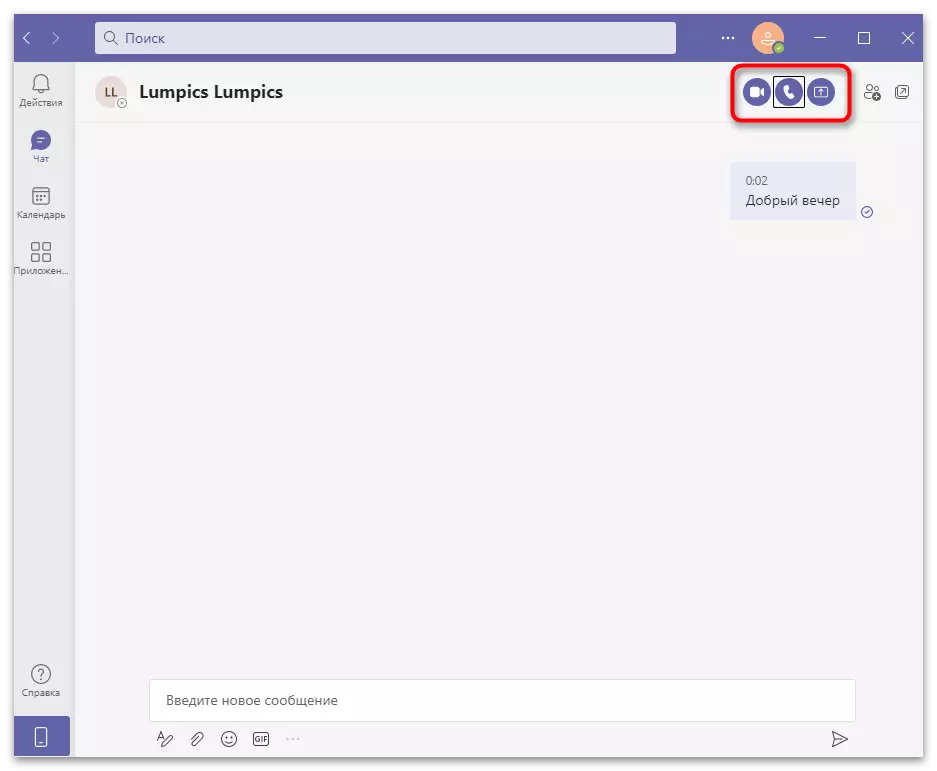
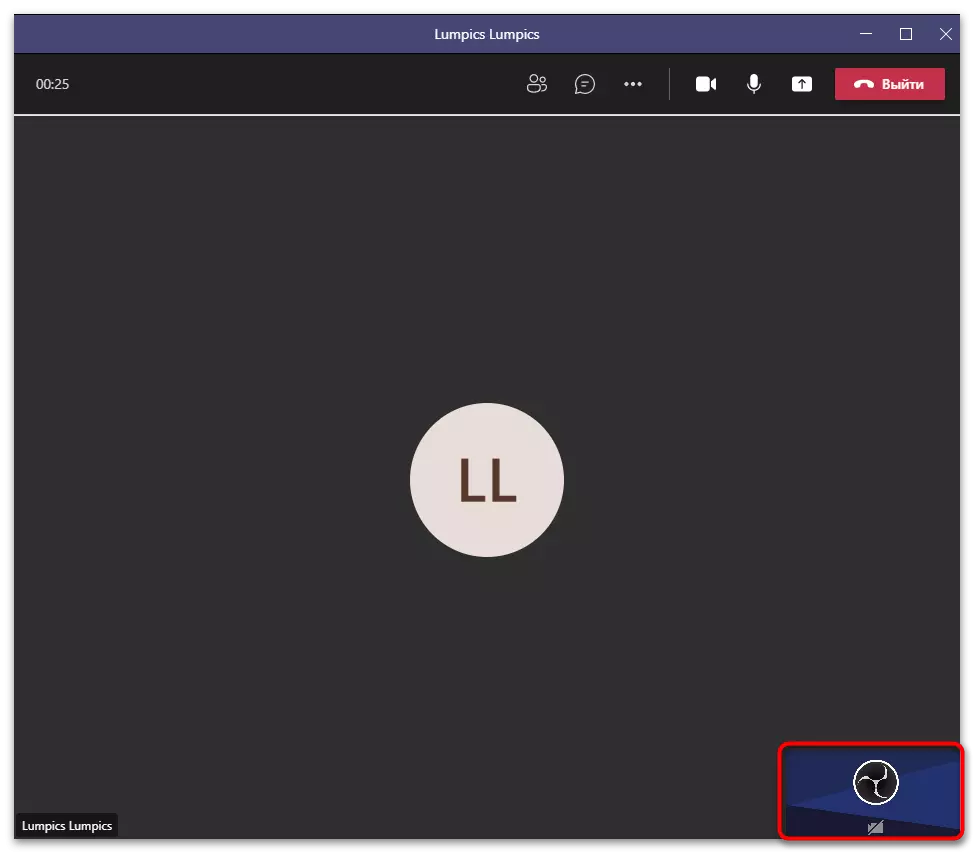
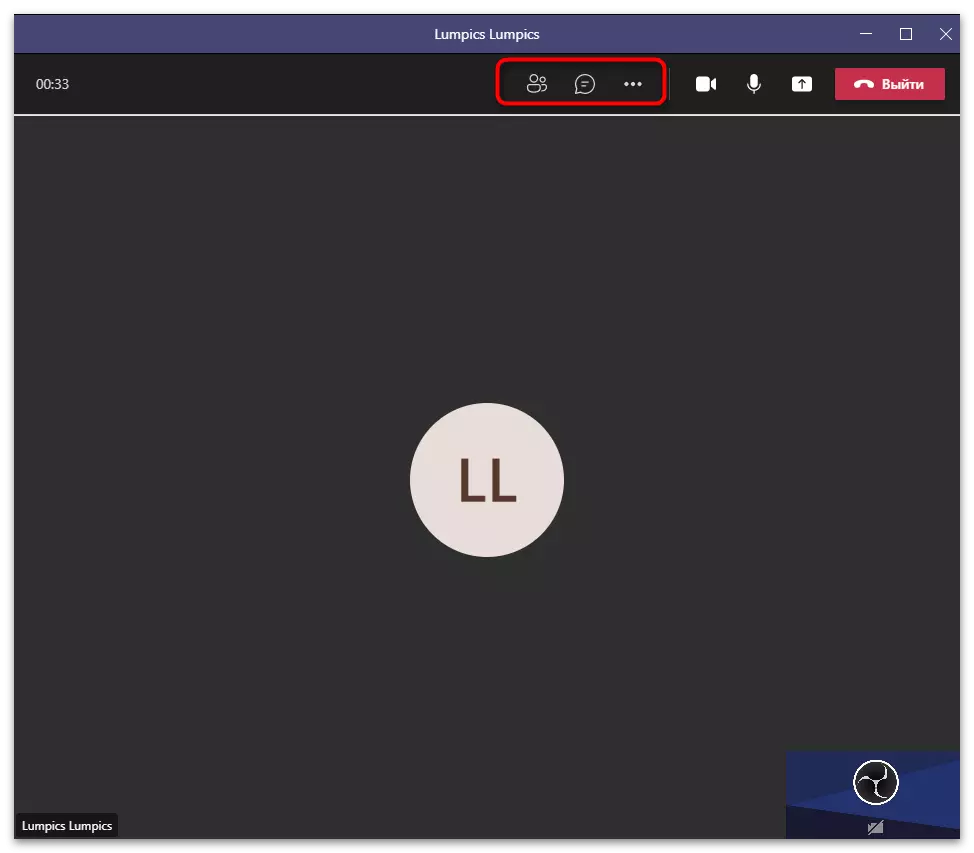
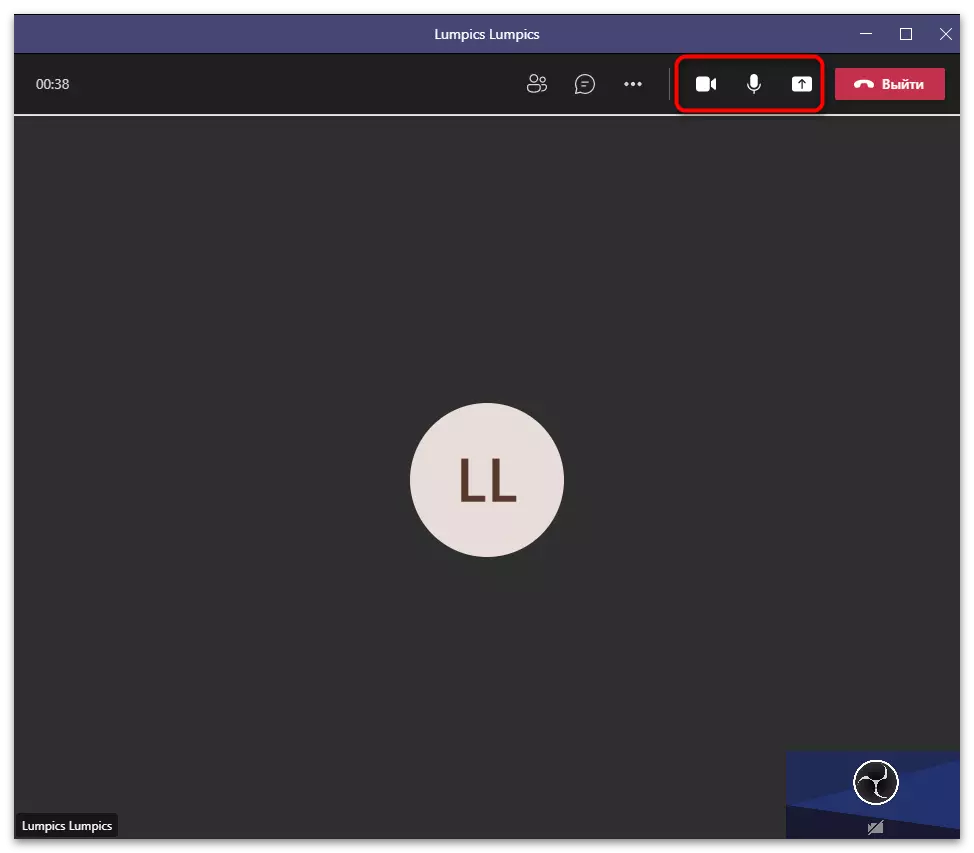
Koulye a, ou yo abitye avèk aplikasyon an nan aksyon debaz yo nan tim yo sou òdinatè a. Lè louvri yon aplikasyon nan navigatè a, prensip la nan aksyon rete apeprè menm bagay la. Apre sa, nou pral di sou itilize nan yon aplikasyon mobil, ki kapab tou gen pou itil lè pa gen okenn aksè nan PC a. Fonctionnalités li yo se yon ti jan diferan, se konsa nou rekòmande pou li seksyon sa yo nan atik la.
Opsyon 2: mobil aplikasyon
Devlopè yo nan mesaje a anba konsiderasyon idantifye yon anpil nan resous yo amelyore vèsyon mobil li yo. Koulye a, chak anplwaye ka konekte nan reyinyon an oswa reponn a yon mesaj tèks san yo pa dirèkteman aksè nan yon òdinatè, epi tou senpleman kouri tims yo sou smartphone li yo oswa grenn. Anplis de sa, nan vèsyon sa-a nan pwogram nan, li se pi fasil yo swiv notifikasyon yo, depi telefòn lan se toujou nan men yo. Se pou nou kalkile prensip debaz yo nan lè l sèvi avèk vèsyon an Microsoft ekip mobil.Download ak enstale
Aplikasyon an distribye gratis epi ki disponib pou Téléchargez nan magazen marque nan sistèm operasyon mobil. Li pa bezwen pou peye pou li, ak kondisyon an sèlman nan itilize se prezans nan yon kont ak yon nimewo telefòn mare.
Download Microsoft Ekip soti nan /
- Louvri magazen aplikasyon an itilize epi jwenn ekip Microsoft nan rechèch la.
- Klike sou bouton an enstale yo kòmanse telechaje mesaje a.
- Apre yo fini, louvri l 'nan paj la nan magazen an oswa frapan sou icon nan ki parèt sou ekran an lakay ou.
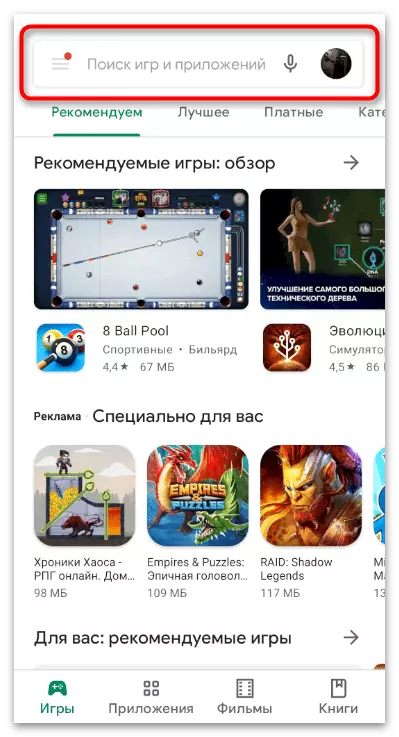
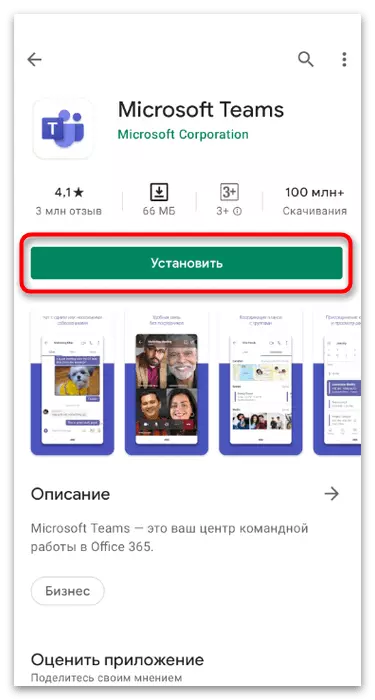
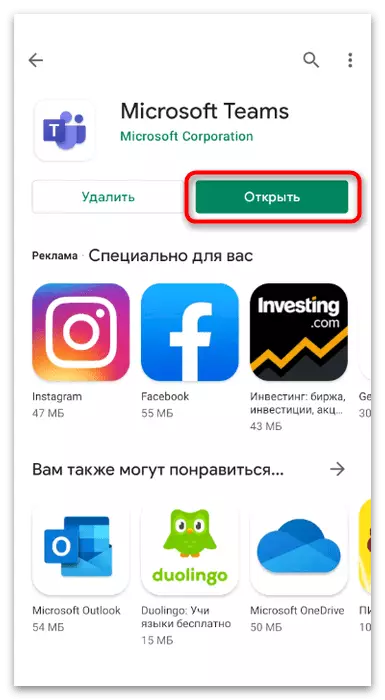
Enskripsyon ak Antre
Lansman an premye nan aplikasyon an toujou kòmanse ak yon enskripsyon kont oswa konekte nan yon yon sèl ki egziste deja. Anplis de sa, nan vèsyon an mobil gen yon fonksyon koneksyon rapid nan yon reyinyon ak entwodiksyon de kle li yo kòm yon envite. Ou gen yo chwazi opsyon ki apwopriye a ak fè enstriksyon yo ki enpòtan.
- Antre nan yon adrès imèl ki egziste deja oswa nimewo telefòn. Si kont lan se pa, enskri oswa rantre nan konvèsasyon an kòm yon visualiseur.
- Pou otorize, antre nan modpas la epi ale nan pwochen etap la.
- Yon fenèt "Byenveni nan ekip" ouvè, nan ki li se envite nan familyarize w avèk karakteristik prensipal yo nan aplikasyon an. Le pli vit ke sa a se fè, klike sou "Pote."
- Pwogram nan imedyatman pwopoze chanje imaj la pwofil ak non an ekspozisyon, si sa nesesè. Nan absans la nan bezwen, tiyo "Kontinye" bouton an.
- Li nouvèl la, epi klike "tout klè" yo fèmen fenèt la Demo Dènye.
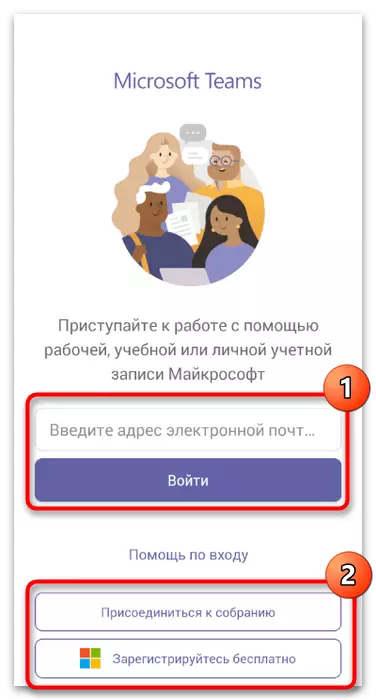
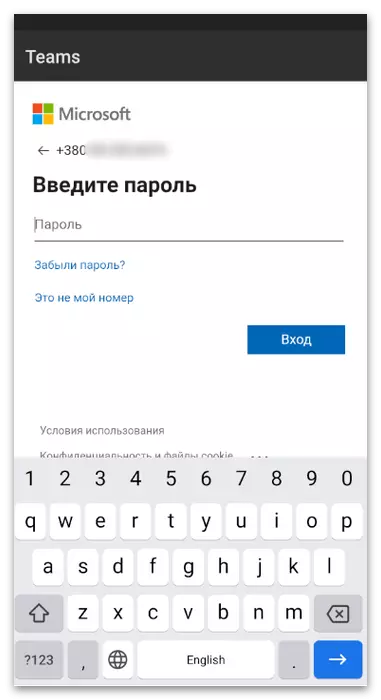
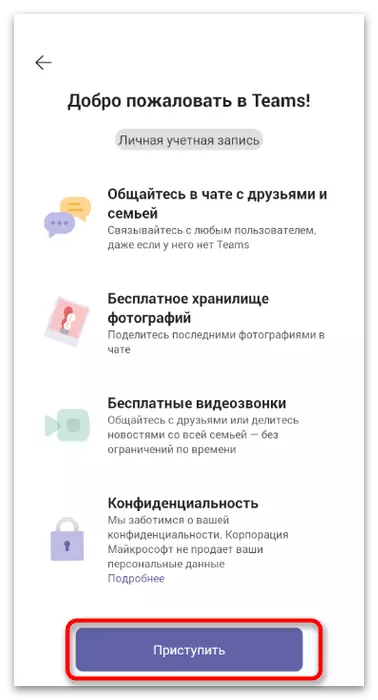
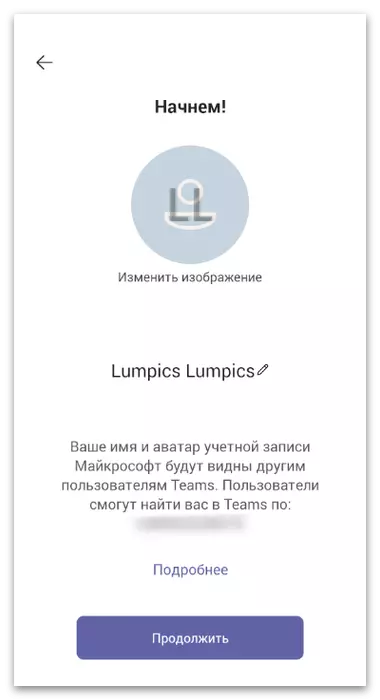
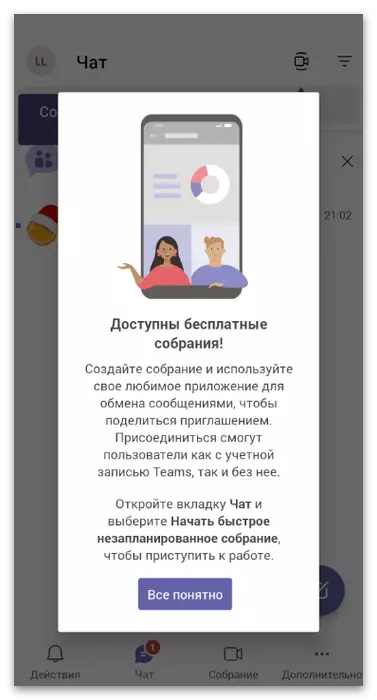
Lè w ap travay anba kont lan envite lè konekte nan yon reyinyon ki egziste deja, ou pa yo pral kapab sèvi ak lòt fonksyon aplikasyon an. Li pa pral posib yo ajoute oswa bloke kontak la, jere depo a ak plon nan paralèl cha plizyè. Apre reyinyon an, se sesyon an otomatikman ranpli epi w ap gen pou konekte avèk yon lòt oswa kreye yon kont plen véritable.
Custom Anviwònman
Nan yon aplikasyon mobil, yon ti kras plis anviwònman ki asosye ak ekip Microsoft tèt yo ak kont, se konsa nou ofri yo rete sou yo nan plis detay. Se konsa, ou ka configured pwofil ou, notifikasyon ak aparans nan pwogram nan pou tèt ou.
- Apre otorizasyon siksè, klike sou ikòn a ak imaj la nan pwofil ou sou bò dwat la nan tèt la yo louvri anviwònman yo.
- Premye anviwònman ki disponib se "mete yon siyati estati a." Okòmansman, lòt itilizatè wè ke ou se sou rezo a, ou te deplase oswa jeneralman kite aplikasyon an. Anplis de sa, yo ka montre nenpòt inscription pa k ap antre nan li poukont li.
- Nan yon nouvo fenèt, antre nan tèks la ki gen ladan yon maksimòm de 280 karaktè, deside si ou vle montre estati a nan itilizatè lè ou mansyone kont lan nan mesaj ak lè li bezwen yo dwe netwaye.
- Retounen nan meni an anvan epi ale nan "Anviwònman" yo montre paramèt ki rete yo.
- Nan seksyon an jeneral, ou ka chanje anviwònman yo koòdone, jere notifikasyon, depo ak tradiksyon. Lè w ap chwazi yon kategori "aparans", yon lis ak de opsyon ap parèt, depi jouk devlopè yo te ajoute lòt sijè.
- Kòm pou done ak depo enstalasyon, anviwònman yo nan seksyon sa a pral anfòm sitou bay moun ki sèvi ak entènèt la mobil yo kominike nan ekip. Se konsa, ou ka diminye itilize nan trafik, redwi bon jan kalite a nan imaj yo voye yo ke yo te peze mwens, oswa klè enfòmasyon an kolekte pandan aplikasyon an.
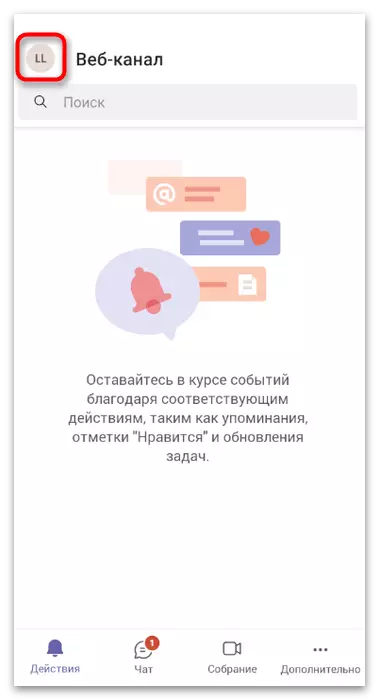
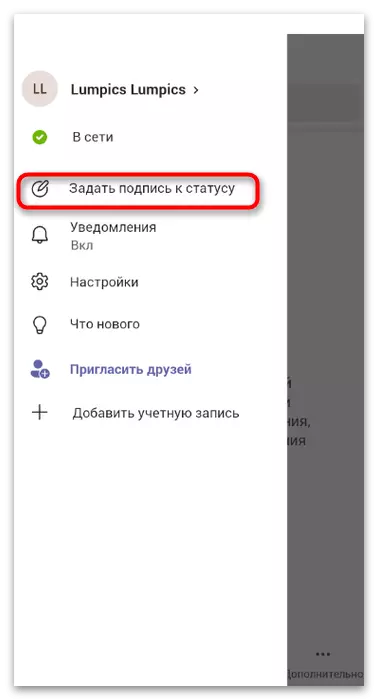
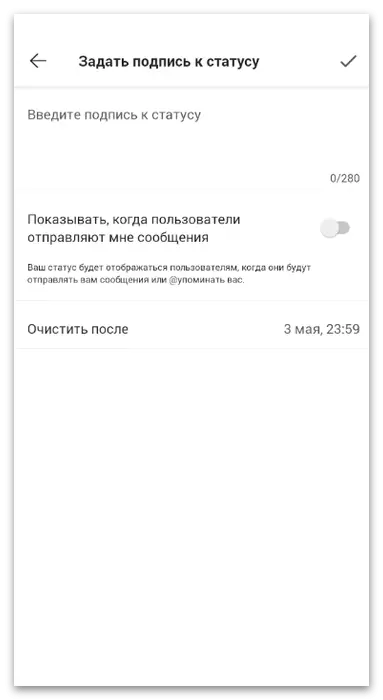
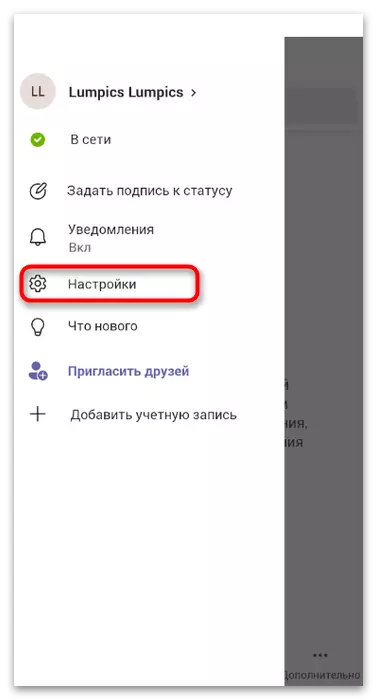
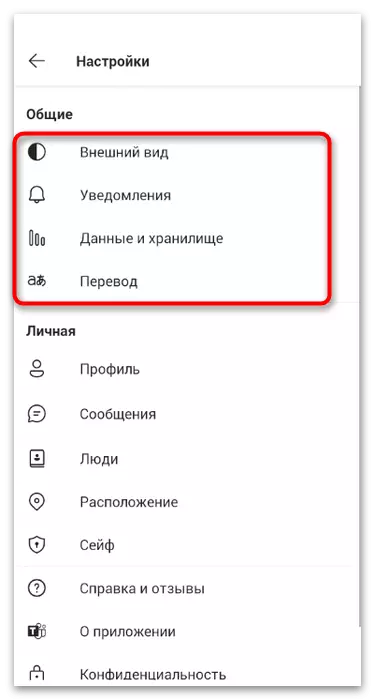
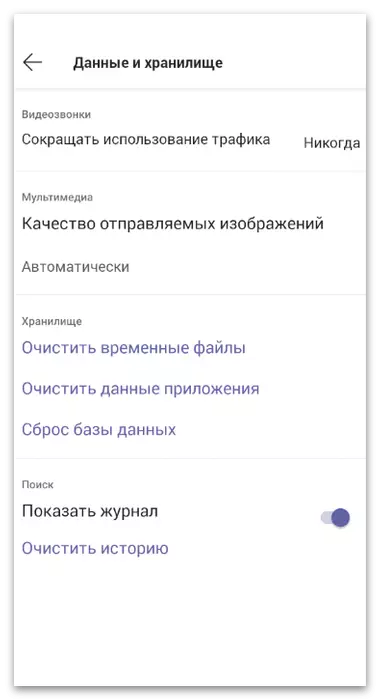
Anviwònman ki rete yo nan seksyon "Pèsonèl". Ou ka ajiste voye mesaj, chanje done pwofil ou, kache kote a oswa jere san danje (li pral diskite nan yon lòt seksyon nan atik la). Devlopè bay yon deskripsyon detaye sou chak konfigirasyon, ak non yo deja ap pale pou tèt yo.
Rechèch ak kreye cha tèks
Pou kòmanse kominikasyon nan tims, ou bezwen yo kreye yon chat tèks oswa aksepte yon envitasyon soti nan lòt patisipan yo si ou telechaje yon aplikasyon pou rekòmandasyon. Pou fè sa, li gen yon seksyon espesyal nan ki tout konvèsasyon yo ranmase epi ou ka byen fasil jere yo, rechèch ak wè notifikasyon.
- Sou panèl la anba a, ale nan "chat" seksyon an ak wè si gen pwopozisyon nouvo pou nan konmansman an nan konvèsasyon an. Anjeneral sou bò dwat la nan mesaj li yo montre dot ble.
- Si pa gen okenn koleksyon tèks se pa ankò, kreye li tèt ou pa peze bouton ki apwopriye a sou bò dwat la.
- Pèmèt aksè ou a kontak byen vit envite nouvo patisipan gras a done senkronizasyon.
- Pou ajoute itilizatè yo, antre nan detay kontak yo nan kèk rechèch, lokalize kont lan epi voye yon envitasyon.
- Nan pwochen D nan ou wè yon egzanp sou ki jan envitasyon travay. Kontakte ka imedyatman bloke pa voye li nan lis la ak entèdiksyon, oswa aksepte yon envitasyon, kidonk rezoud voye mesaj nan toude direksyon yo.
- Ekri premye kopi ou pa aktive "Antre nan mesaj" jaden an. Si ou vle, ou ka tache dosye yo voye, ekri yon mesaj vwa oswa itilize Emdzi. Tout bagay sa yo ekip Microsoft karakteristik epi yo travay byen.
- Klike sou Tab la Kontwòl Panel pou familyarize w avèk lòt karakteristik chat ki disponib. Li se pèmèt yo pataje yon kote, voye yon foto, kòmanse yon kalandriye komen ak evènman yo menm, kreye yon lis travay, configured yon enfòmasyon ki an sekirite oswa jwenn sou konvèsasyon an kounye a.
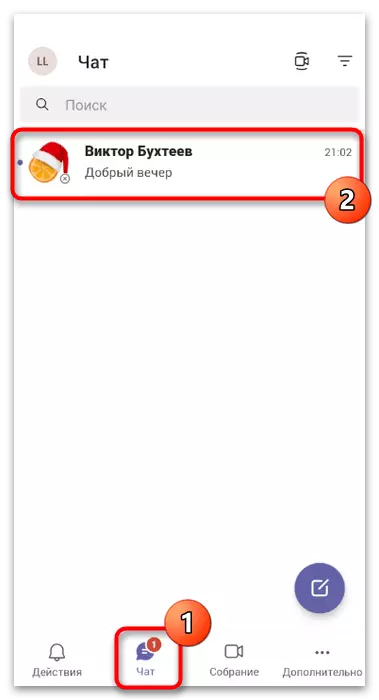

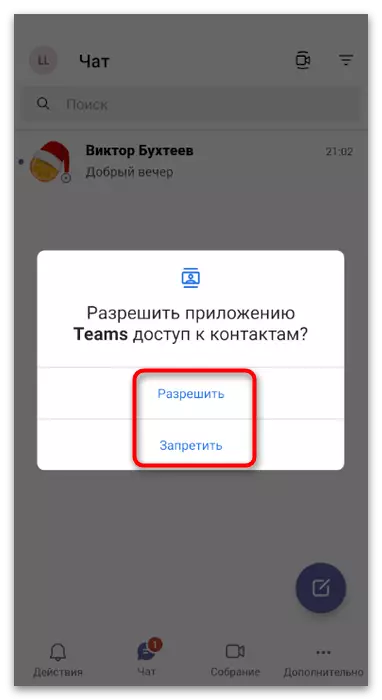
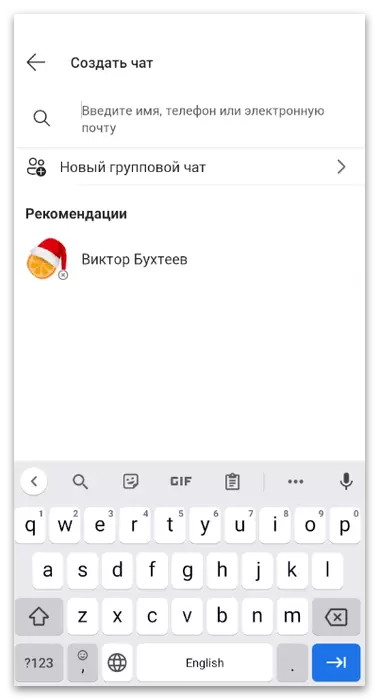
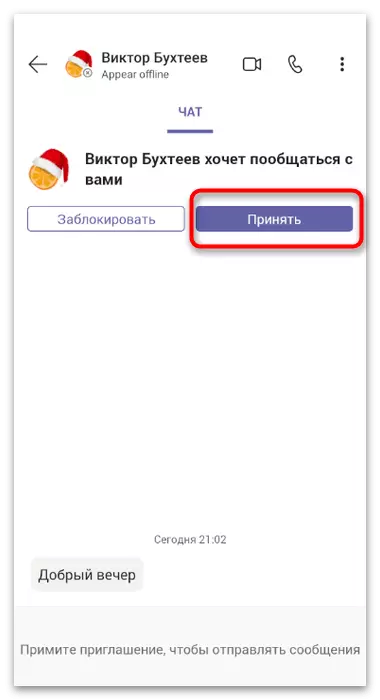
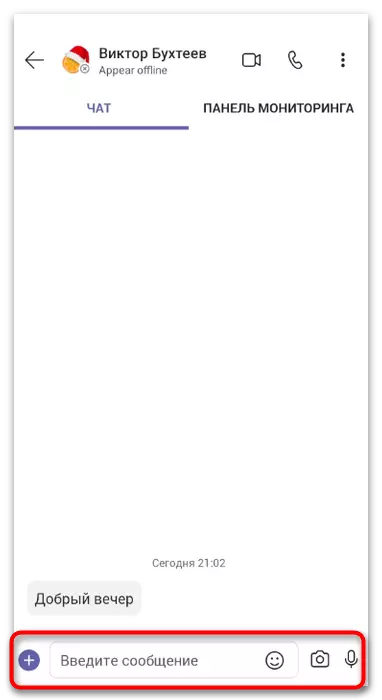
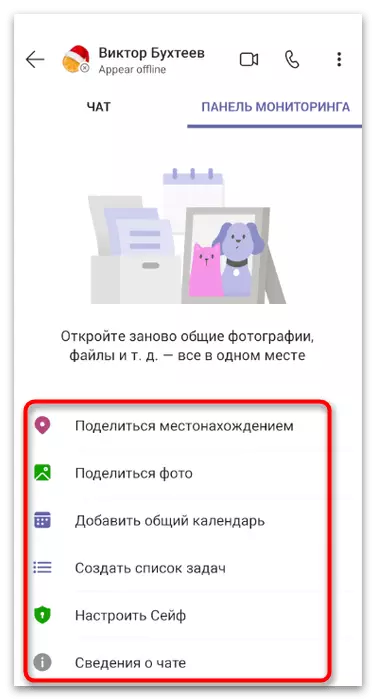
Si ou bezwen efase yon chat rès, ou ka tou senpleman rejte envitasyon an. Nan ka a lè li se deja aksepte, fè yon tiyo long sou li nan lis la nan disponib ak pou soti nan meni an ki parèt, chwazi "efase" opsyon an.
Òganizasyon nan Asanble a
Si ou se yon manadjè nan yon konpayi oswa responsab pou kreye konferans, aplikasyon an ekip mobil ka itilize yo ajoute reyinyon ak envitasyon gen tout patisipan ki nesesè yo. An menm tan an, teknoloji a se pa diferan de pwogram nan ki prezante nan pwogram nan PC.
- Sou panèl ki anba a, chwazi "koleksyon" seksyon an.
- Jwenn yon pare-te fè koleksyon sanzatann nan lis la oswa klike sou bouton an "Vit Inplantly Koleksyon" yo kreye li.
- Ekri non an ak fè kopi lyen ki voye li nan lòt itilizatè pou atachman rapid. Yon fwa ou yo pare yo lanse yon konferans, tape bouton an "kòmanse yon reyinyon".
- Lè ou fèk kòmanse konvèsasyon sa yo sou yon smartphone oswa grenn, yo pral yon alèt sistèm ap parèt ki egzije pou pèmèt aksè a videyo ak anrejistreman odyo.
- Reyinyon an te kreye, men ou toujou pa patisipe nan li. Rantre nan, klike sou "Join" ak konfime aksyon an.
- Sèvi ak karakteristik yo ki sou panèl la anba a fèmen kamera a, mikwofòn oswa kontwole son an lè li pran.
- Lè ou louvri meni an ak aksyon adisyonèl, kenbe fonksyon yo, voye dosye ak enfimite videyo a nan lòt patisipan yo ap parèt.
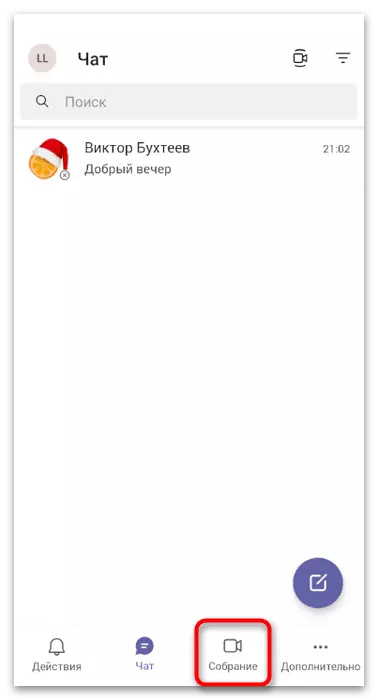
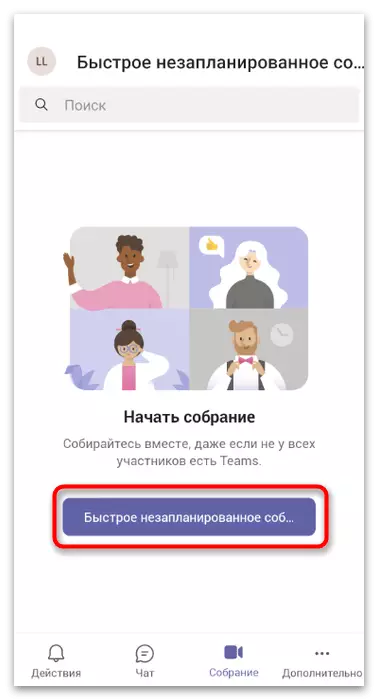
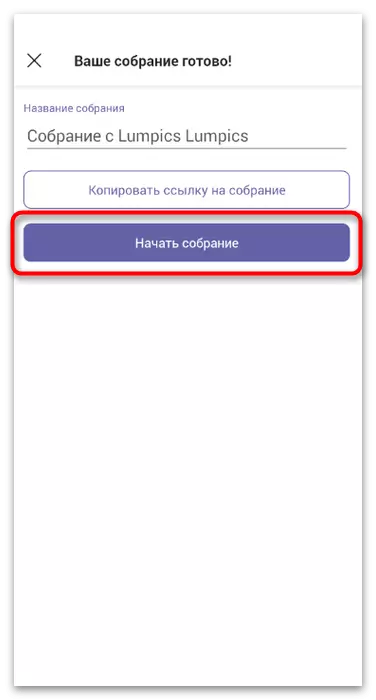
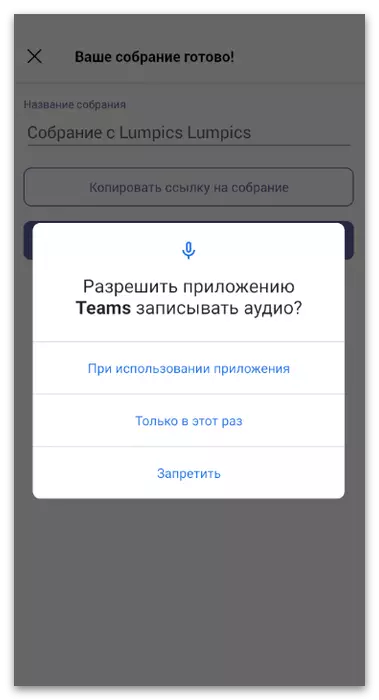
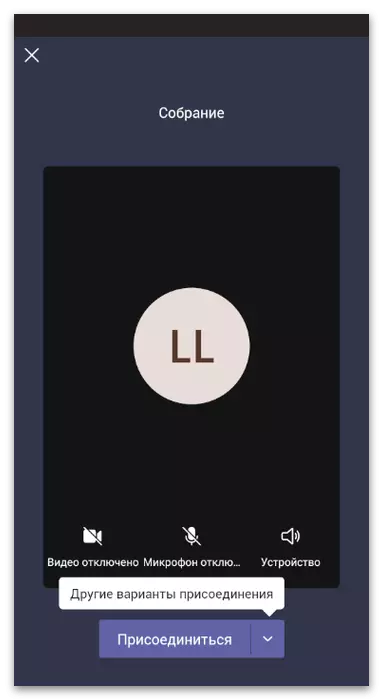
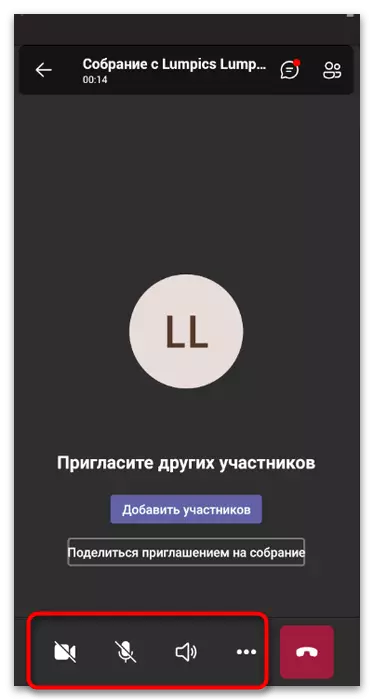
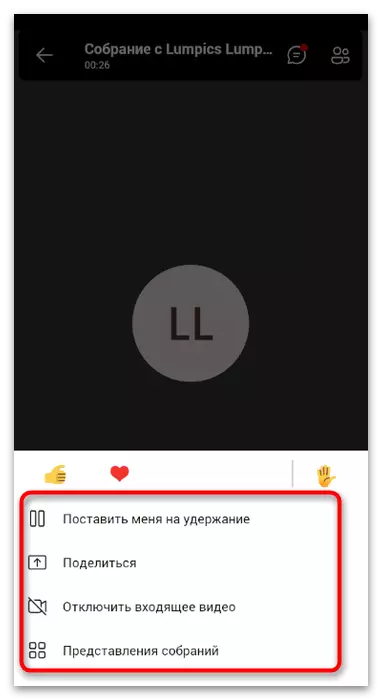
Remake byen ke lafòs ou pa ka konekte itilizatè lòt nan reyinyon an, se konsa avètisman tout patisipan yo ke yo pral bezwen pran yon envitasyon ak rantre nan pandan kòmansman an nan konferans la. Si yo pa konnen sou egzistans lan nan notifikasyon, sonje ke de tan zan tan li se dezirab yo gade nan seksyon yo "aksyon", espesyalman si yon icon mesaj li parèt.
Aksyon adisyonèl
Lè kominike avèk ekip sou telefòn la, ou pral definitivman remake "avanse" seksyon an, nan ki gen lòt karakteristik sipòte pa aplikasyon an. Yo mete yo nan yon blòk konsa, paske yo te itilize mwens souvan epi pa pa tout itilizatè yo. Anpil moun pa abitye nan tout, se konsa kite a sispann nan chak nan plis detay ak konprann poukisa tout opòtinite sa yo yo bezwen.
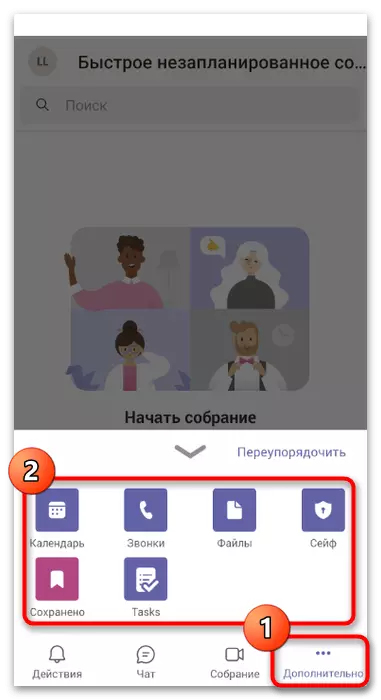
- "Kalandriye a". Se kalandriye a itilize sèlman yo kreye reyinyon sou yon dat espesifik, men sa a se toujou. Nan lavni an, devlopè ka mete gen ak lòt aksyon oswa pèmèt itilizatè a yo fòme konplètman nenpòt evènman yo. Koulye a, prezante konfigirasyon nan kreyasyon an estanda nan yon koleksyon ak yon dat mete ak deskripsyon. Envite itilizatè resevwa yon notifikasyon epi li ka tou fè yon konferans nan kalandriye yo nan lòd pa bliye. Nan dat la nonmen, koleksyon an kòmanse otomatikman, epi ou pral sèlman gen konekte.
- "Apèl". Karakteristik sa a pral pran avantaj de sèlman moun ki manm nan aplikasyon an ki vle rele ekip yo nan nimewo telefòn lan. Li disponib sèlman si se plan tarif yo pou fè apèl achte pa òganizasyon an oswa pèsonèlman pa itilizatè a. Konsidere ke apèl ijans nan aplikasyon an yo pa disponib.
- "Dosye". Dosye gen ladan tout dokiman ak objè sove nan nwaj la sou kont ou. Sa vle di ke lè ou ale nan seksyon an Aplikasyon ki apwopriye, ou jwenn aksè a tout dosye ki sitiye nan OneDrive. Sèvi ak sa a fonksyon tims ka itilize pou konsève pou dosye nouvo nan nwaj la. Posibilite pou aksè rapid anpil senplifye pwosesis la nan voye dosye nan itilizatè lòt ak elimine bezwen an yo kenbe yo nan depo lokal la.
- "Safe". Ou ka sèlman mete yon kantite limite nan dosye, kontak oswa dosye, entèraksyon an ak ki te rive nan ekip Microsoft. Sa a se yon algorithm chifreman espesyal ki sove done konfidansyèl. Lè w ap itilize san danje a, ou ka dwe kalm epi yo pa enkyete ke aksè nan enfòmasyon an pral resevwa menm nan ka a nan yon kont Hacking siksè.
- "Sove". Devlopè pèmèt ou nan magazen mesaj, dosye, kontak ak lòt enfòmasyon. Tout done yo ap parèt nan seksyon sa a, ki disponib pou gade ak koreksyon.
- "Travay". Sa a se yon kalite kaye, kote ou fè travay enpòtan oswa plan pou ou. Si yo enstale nan yon sèten tan, yon notifikasyon pral asire w ke ou parèt nan seksyon yo "aksyon" pou ke ou pa bliye sou evènman an kap vini oswa travay.
